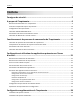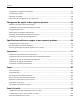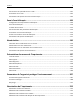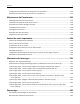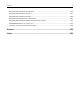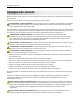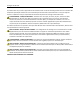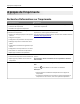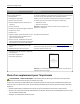IMF laser Dell B3465dn-dnf Guide de l'utilisateur Mars 2014 www.dell.com | dell.com/support/printers Marques commerciales Les informations contenues dans ce document peuvent faire l'objet de modifications sans préavis. © 2014 Dell, Inc. Tous droits réservés. Toute reproduction de ce document, de quelque manière que ce soit, est strictement interdite sans l'autorisation écrite de Dell Inc.
Contenu 2 Contenu Consignes de sécurité...................................................................................7 A propos de l'imprimante.............................................................................9 Recherche d'informations sur l'imprimante..............................................................................................9 Choix d'un emplacement pour l'imprimante..........................................................................................
Contenu 3 Configuration du logiciel d'imprimante...................................................................................................45 Connexion des câbles..............................................................................................................................46 Utilisation en réseau...............................................................................................................................48 Vérification de la configuration de l'imprimante............
Contenu 4 Personnaliser les paramètres d'un e-mail.............................................................................................101 Annulation d'un e-mail..........................................................................................................................102 Présentation des options de courrier électronique..............................................................................103 Envoi d'une télécopie..............................................................
Contenu 5 Configuration du chiffrement du disque dur de l'imprimante..............................................................214 Recherche des informations de sécurité sur l'imprimante...................................................................215 Maintenance de l'imprimante..................................................................216 Nettoyage des pièces de l'imprimante..................................................................................................
Contenu 6 Résolution des problèmes d'impression...............................................................................................271 Résolution des problèmes de copie......................................................................................................297 Résolution des problèmes de copie......................................................................................................300 Résolution des problèmes de numérisation..............................................
Consignes de sécurité 7 Consignes de sécurité Branchez le cordon d'alimentation sur une prise électrique correctement mise à la terre, située à proximité de l'appareil et facile d'accès. Ne placez pas ce produit et ne l'utilisez pas à proximité d'une source humide. AVERTISSEMENT—RISQUE DE BLESSURE : ce produit utilise un laser.
Consignes de sécurité 8 Ce produit a été conçu, testé et approuvé afin de satisfaire à des normes de sécurité générale strictes et d'utiliser des composants spécifiques du fabricant. Les caractéristiques de sécurité de certains éléments ne sont pas toujours connues. Le fabricant n'est pas responsable de l'utilisation de pièces de rechange d'autres fabricants.
A propos de l'imprimante 9 A propos de l'imprimante Recherche d'informations sur l'imprimante Que recherchez-vous ? Disponible ici Instructions de configuration initiale : Documentation de configuration : la documentation de configuration est fournie avec l'imprimante.
A propos de l'imprimante 10 Que recherchez-vous ? Disponible ici Informations supplémentaires récentes, mises à jour ou support technique : Site Web d'assistance Dell—www.dell.com/support/printers Les numéros de téléphone de l'assistance et les heures de permanence pour votre zone ou pays sont disponibles sur le site Web d'assistance.
A propos de l'imprimante 11 • Veuillez suivre les instructions suivantes : – Nettoyer, sécher et enlever la poussière ; – Tenir à l'écart des agrafes et des trombones. – Ne pas être exposer directement aux courants d'air provenant des appareils de climatisation, des chauffages ou des ventilateurs.
A propos de l'imprimante 12 Modèle de base 2 3 4 1 7 5 6 1 Ecran 2 Dispositif d'alimentation automatique de documents (DAA) 3 Tiroir du DAA 4 Bac du DAA 5 Réceptacle standard 6 Dispositif d'alimentation polyvalent 7 Bac standard 550 feuilles Remarque : Un bac 550 feuilles verrouillable est également disponible. Pour plus d'informations, contactez le revendeur de l'imprimante.
A propos de l'imprimante 13 Modèle configuré 1 1 2 1 Tiroir 550 feuilles en option 2 Agrafeuse en option Utilisation d'Embedded Web Server Remarque : Cette fonctionnalité n'est disponible que sur les imprimantes réseau et les imprimantes connectées à des serveurs d'impression.
A propos de l'imprimante 14 2 Ouvrez un navigateur Web, puis tapez l'adresse IP de l'imprimante dans le champ d'adresse. 3 Appuyez sur Entrée. La page Web du serveur Web incorporé apparaît. Présentation des fonctions de base du scanner • • • • • Faites des copies rapides ou configurez l'imprimante afin d'effectuer des travaux de copie spécifiques. Envoyez une télécopie à partir du panneau de commandes de l’imprimante.
A propos de l'imprimante A l’aide de la vitre du scanner Lors de l'utilisation de la vitre du scanner : • Posez le document face imprimée vers le bas sur la vitre du scanner, dans le coin marqué d'une flèche verte. • Numérisez ou copiez des documents mesurant jusqu'à 216 x 355,6 mm (8,5 x 14 pouces) de long. • Copiez des livres mesurant jusqu'à 25,3 mm (1 pouce) d'épaisseur.
Fonctionnement du panneau de commandes de l'imprimante 16 Fonctionnement du panneau de commandes de l'imprimante Utilisation du panneau de commandes de l’imprimante 2 1 8 Utilisez 3 7 4 6 5 Pour 1 Ecran 2 Bouton Accueil Accéder à l'écran d'accueil. 3 Bouton Veille Activer le mode veille ou le mode hibernation. Pour sortir l'imprimante du mode Veille, procédez comme suit : • Afficher l'état de l'imprimante et les messages. • Configurer et utiliser l'imprimante.
Fonctionnement du panneau de commandes de l'imprimante 17 Voyant Etat de l'imprimante Eteinte L’imprimante est hors tension ou en mode Hibernation. Vert clignotant L'imprimante préchauffe, traite des données ou est en cours d'impression. Vert non clignotant L'imprimante est sous tension, mais en attente. Rouge clignotant L'imprimante nécessite une intervention de l'utilisateur. Voyant du bouton Veille Etat de l'imprimante Eteinte L'imprimante est à l'arrêt, en attente ou à l'état Prêt.
Fonctionnement du panneau de commandes de l'imprimante Appuyez sur 18 Pour 7 Formulaires et favoris Trouver et imprimer rapidement les formulaires en ligne les plus utilisés. 8 Icône de menu Accéder aux menus de l'imprimante. Remarque : Les menus sont accessibles uniquement lorsque l'imprimante est à l'état Prêt. 9 Signets Créer, classer et enregistrer un groupe de signets (URL) dans une arborescence de liens de dossiers et de fichiers.
Fonctionnement du panneau de commandes de l'imprimante Fonction 19 Description Barre de message d'état • Afficher l'état actuel de l'imprimante, par exemple Prêt ou Occupé. • Afficher les conditions de l'imprimante, telles que Niveau de toner bas ou Niveau de cartouche bas. • Afficher les messages d'intervention pour que le processus en cours sur l'imprimante se poursuive.
Fonctionnement du panneau de commandes de l'imprimante Autres boutons de l'écran tactile Appuyez sur A Accepter Annuler Réinitialiser Enregistrer un paramètre. • Annuler une action ou une sélection. • Quitter un écran et retourner à l'écran précédent sans enregistrer les modifications. Réinitialiser les valeurs affichées à l'écran.
Configuration et utilisation des applications présentes sur l'écran d'accueil 21 Configuration et utilisation des applications présentes sur l'écran d'accueil Remarque : Votre écran d'accueil peut varier selon les paramètres de personnalisation de l'écran d'accueil, la configuration administrative et les applications actives. Certaines applications sont prises en charge uniquement pour certains modèles d'imprimantes.
Configuration et utilisation des applications présentes sur l'écran d'accueil 22 Remarque : Une adresse IP apparaît sous la forme de quatre séries de chiffres séparées par des points, par exemple 123.123.123.123. 2 Ouvrez un navigateur Web, puis tapez l'adresse IP de l'imprimante dans le champ d'adresse. 3 Appuyez sur Entrée. Remarque : Si vous utilisez un serveur proxy, désactivez-le temporairement pour charger correctement la page Web.
Configuration et utilisation des applications présentes sur l'écran d'accueil 23 Utilisation Pour Scan to Network Numériser un document, puis l'envoyer vers un dossier réseau partagé. Pour plus d'informations, reportezvous à la section « Configuration de Scan to Network », page 25. Activation des applications d'écran d'accueil Recherche d'informations sur les applications de l'écran d'accueil Votre imprimante est fournie avec des applications préinstallées sur l'écran d'accueil.
Configuration et utilisation des applications présentes sur l'écran d'accueil 24 Configuration de Card Copy Remarque : Il est possible qu'une version ultérieure de ce Guide de l'utilisateur contienne un lien direct vers le Guide de l'administrateur de cette application. Pour rechercher des mises à jour de ce guide de l'utilisateur, rendez-vous sur www.dell.com/support/manuals.
Configuration et utilisation des applications présentes sur l'écran d'accueil Utiliser 25 Pour Créer des raccourcis sur l'écran d'accueil de l'imprimante. Vous pouvez paramétrer jusqu'à 25 travaux de copie, télécopie ou courrier électronique fréquemment utilisés. Pour utiliser l'application, appuyez sur MyShortcut, puis suivez les instructions sur l'écran de l'imprimante.
Configuration et utilisation des applications présentes sur l'écran d'accueil Utiliser 26 Pour Numériser un document et l'enregistrer dans un dossier réseau partagé. Vous pouvez définir jusqu'à 30 destinations distinctes de dossiers. Remarques : • L'imprimante doit être autorisée à écrire dans ces destinations. A partir de l'ordinateur sur lequel la destination est définie, utilisez Partage, Sécurité et Paramètres du pare-feu pour octroyer au moins un accès en écriture à l'imprimante.
Configuration et utilisation des applications présentes sur l'écran d'accueil 27 Pour utiliser l'application, cliquez sur Panneau de commandes distant >Lancer l'applet VNC. Exportation et importation d'une configuration Vous pouvez exporter les paramètres de configuration dans un fichier texte que vous pouvez ensuite importer pour appliquer les paramètres à d'autres imprimantes. 1 Ouvrez un navigateur Web, puis tapez l'adresse IP de l'imprimante dans le champ d'adresse.
Configuration supplémentaire de l'imprimante 28 Configuration supplémentaire de l'imprimante Installation des options internes MISE EN GARDE—RISQUE D'ELECTROCUTION : Si vous accédez à la carte contrôleur ou installez du matériel en option ou des cartes mémoire alors que l'imprimante est déjà en service, mettez celle-ci hors tension et débranchez son câble d'alimentation de la prise électrique avant de poursuivre.
Configuration supplémentaire de l'imprimante 29 2 Ouvrez la plaque de protection de la carte contrôleur à l'aide de la poignée bleue. 1 2 3 Reportez-vous à l'illustration suivante pour localiser le connecteur approprié. Attention — Dommages potentiels : Les composants électroniques de la carte contrôleur sont très vulnérables à l'électricité statique. Touchez une partie métallique de l'imprimante avant de manipuler les composants électroniques ou connecteurs de la carte contrôleur.
Configuration supplémentaire de l'imprimante 30 Installation d'une carte mémoire MISE EN GARDE—RISQUE D'ELECTROCUTION : Si vous accédez à la carte contrôleur ou installez du matériel en option ou des périphériques mémoire alors que l'imprimante est déjà en service, mettez celle-ci hors tension et débranchez son câble d'alimentation de la prise électrique avant de poursuivre.
Configuration supplémentaire de l'imprimante 31 4 Poussez la carte mémoire dans le connecteur, puis poussez-la vers la carte logique jusqu'à ce qu'elle s'enclenche. 5 Fermez la plaque de protection de la carte contrôleur, puis sa porte d'accès. Remarque : Lorsque le logiciel et les options matérielles de l'imprimante sont installées, il peut être nécessaire d'ajouter manuellement les options dans le pilote d'imprimante afin qu'elles soient disponibles pour des travaux d'impression.
Configuration supplémentaire de l'imprimante 32 3 Prenez la carte par les côtés et alignez les broches en plastique (1) de la carte avec les orifices (2) de la carte contrôleur. 2 1 4 Mettez la carte en place en appuyant fermement comme illustré.
Configuration supplémentaire de l'imprimante 33 Attention — Dommages potentiels : Toute installation non correcte peut endommager la carte ainsi que la carte contrôleur. Remarque : Le connecteur de la carte doit être en contact avec la carte contrôleur sur toute sa longueur. 5 Fermez la plaque de protection de la carte contrôleur, puis sa porte d'accès.
Configuration supplémentaire de l'imprimante 34 2 Appuyez légèrement sur la butée située du côté gauche de la porte d'accès, puis faites-la glisser pour la retirer. 2 1 3 3 Déballez le kit ISP. Remarque : Veillez à retirer et à mettre au rebut le petit câble raccordé au connecteur blanc.
Configuration supplémentaire de l'imprimante 35 4 Placez le support en plastique à l'intérieur du couvercle extérieur de l'ISP jusqu'à ce qu'il s'enclenche. 5 Faites glisser la solution ISP et poussez-la dans le support en plastique. 1 6 Fixez la solution ISP au support en plastique à l'aide de la longue vis.
Configuration supplémentaire de l'imprimante 7 Serrez les deux vis à l'extrémité de la solution ISP. 8 Fixez la fiche blanche du câble d'interface de la solution ISP à la prise blanche de l'ISP.
Configuration supplémentaire de l'imprimante 37 9 Fixez de biais le couvercle extérieur de l'ISP en insérant d'abord les charnières gauche. 2 1 10 Abaissez le reste du couvercle, puis faites-le glisser vers la droite.
Configuration supplémentaire de l'imprimante 38 11 Faites passer le câble de l'ISP à travers la plaque de protection de la carte contrôleur. 12 Ouvrez la plaque de protection à l'aide de la poignée bleue. 1 2 13 Fixez la fiche bleue du câble d'interface de la solution ISP à la prise bleue de la carte contrôleur. Remarque : Si vous avez installé un disque dur sur l'imprimante, vous devez le retirer. Pour plus d'informations, reportez-vous à la section « Retrait du disque dur de l'imprimante », page 42.
Configuration supplémentaire de l'imprimante 14 Fermez la plaque de protection. 15 Fermez le couvercle extérieur de l'ISP.
Configuration supplémentaire de l'imprimante 40 Remarque : Une fois le logiciel de l'imprimante et les options matérielles installées, il peut être nécessaire d'ajouter manuellement les options dans le pilote de l'imprimante afin qu'elles soient disponibles pour des travaux d'impression. Pour plus d'informations, reportez-vous à la section « Ajout des options disponibles dans le pilote d’impression », page 46.
Configuration supplémentaire de l'imprimante 41 c Alignez les vis du disque dur de l'imprimante sur les fentes des supports de la carte contrôleur, puis faites glisser le disque dur de l'imprimante sur les supports. d Serrez les deux vis.
Configuration supplémentaire de l'imprimante 42 3 Fermez la plaque de protection de la carte contrôleur, puis sa porte d'accès. Remarque : Lorsque le logiciel et les options matérielles de l'imprimante sont installées, il peut être nécessaire d'ajouter manuellement les options dans le pilote d'imprimante afin qu'elles soient disponibles pour des travaux d'impression. Pour plus d'informations, reportez-vous à la section « Ajout des options disponibles dans le pilote d’impression », page 46.
Configuration supplémentaire de l'imprimante 43 4 Tenez le disque dur de l'imprimante par les bords et retirez-le de l'imprimante. 5 Fermez la plaque de protection de la carte contrôleur, puis la porte d'accès. Installation des options matérielles Ordre d'installation AVERTISSEMENT—RISQUE DE BLESSURE : L’imprimante pèse plus de 18 kg (40 lb). L'intervention d'au moins deux personnes est donc nécessaire pour la soulever sans risque.
Configuration supplémentaire de l'imprimante 44 1 2 2 Déballez le tiroir et retirez tous les matériaux d'emballage. 3 Sortez le tiroir de la base. 1 4 Retirez tout matériau d'emballage de l'intérieur du tiroir. 5 Insérez le tiroir dans la base. 6 Placez le tiroir à proximité de l'imprimante. 7 Alignez l’imprimante sur le tiroir, puis abaissez-la lentement pour la mettre en place. Remarque : les tiroirs optionnels s'emboîtent lorsqu'ils sont empilés.
Configuration supplémentaire de l'imprimante 45 1 8 Branchez le câble d'alimentation sur l'imprimante, puis sur une prise de courant correctement reliée à la terre, puis mettez l'imprimante sous tension. 2 1 Remarques : • Lorsque le logiciel et les options matérielles de l'imprimante sont installées, il peut être nécessaire d'ajouter manuellement les options dans le pilote d'imprimante afin qu'elles soient disponibles pour des travaux d'impression.
Configuration supplémentaire de l'imprimante 3 Pour les utilisateurs Macintosh, ajoutez l'imprimante. Remarque : L'adresse IP de l'imprimante figure dans la section TCP/IP du menu Réseau/Ports. Ajout des options disponibles dans le pilote d’impression Pour les utilisateurs Windows 1 Ouvrez le dossier Imprimantes, puis sélectionnez votre imprimante. 2 Ouvrez les propriétés de l'imprimante, puis ajoutez ou installez manuellement les options. 3 Appliquez les modifications.
Configuration supplémentaire de l'imprimante 47 8 7 6 5 4 3 Utilisez 2 1 Pour 1 Prise du cordon d'alimen- Branchez l'imprimante sur une prise secteur correctement mise à la terre. tation de l'imprimante 2 Commutateur d'alimentation Allumer ou éteindre l'imprimante. 3 Port Ethernet Raccordez l'imprimante à un réseau Ethernet. 4 Port EXT Connecter d'autres périphériques (téléphone ou répondeur) à l'imprimante et à la ligne téléphonique.
Configuration supplémentaire de l'imprimante 48 Utilisation en réseau Remarques : • Procurez-vous un adaptateur réseau sans fil avant de configurer l'imprimante sur un réseau sans fil. Pour plus d'informations, contactez le revendeur de l'imprimante. • Le SSID (Service Set Identifier) est le nom attribué à un réseau sans fil. WEP (Wireless Encryption Protocol), WPA (Wi-Fi Protected Access), WPA2 et 802.1X-RADIUS sont des types de sécurité utilisés sur un réseau.
Configuration supplémentaire de l'imprimante 49 • Méthode de sécurité : il existe quatre options de base pour la méthode de sécurité : – Clé WEP : Si votre réseau utilise plus d'une clé WEP, vous pouvez saisir jusqu'à quatre clés dans les zones prévues à cet effet. Pour sélectionner la clé en cours d’utilisation sur le réseau, sélectionnez la clé WEP transmise par défaut. – Clé préparatagée ou phrase de passe WPA ou WPA2 Le WPA comprend une fonction de cryptage comme couche supplémentaire de sécurité.
Configuration supplémentaire de l'imprimante Utilisation A Recherche des réseaux Affichez les connexions sans fil disponibles. 50 Remarque : Cet élément de menu affiche l'ensemble des SSID de diffusion sécurisés ou non. Entrer un nom de réseau Tapez manuellement le SSID. Remarque : Assurez-vous de taper le SSID approprié. Wi-Fi Protected Setup Connectez l'imprimante à un réseau sans fil à l'aide de Wi‑Fi Protected Setup. 3 Suivez les instructions qui s'affichent sur l'écran de l'imprimante.
Configuration supplémentaire de l'imprimante 51 Connexion de l'imprimante à un réseau sans fil à l'aide du serveur Web incorporé Avant de commencer, vérifiez les points suivants : • Votre imprimante est connectée temporairement à un réseau Ethernet. • Un adaptateur réseau sans fil est installé sur votre imprimante et fonctionne correctement. Pour plus d’informations, reportez-vous à la notice d’utilisation fournie avec l'adaptateur réseau sans fil.
Configuration supplémentaire de l'imprimante 52 Pour les utilisateurs Macintosh 1 Dans le menu Pomme, sélectionnez Préférences système, accédez à la liste d'imprimantes, puis sélectionnez + > IP. 2 Saisissez l'adresse IP dans le champ d'adresse. 3 Appliquez les modifications. Configuration de l'impression série Utilisez l'impression série lorsque l'ordinateur est loin de l'imprimante. Après avoir installé le port série ou le port de communication (COM), configurez l'imprimante et l'ordinateur.
Configuration supplémentaire de l'imprimante 53 Impression d'une page de configuration réseau Si l'imprimante est en réseau, imprimez une page de configuration réseau pour vérifier la connexion réseau. Cette page permet également d'obtenir des informations importantes qui vous aident à configurer les impressions réseau.
Chargement du papier et des supports spéciaux 54 Chargement du papier et des supports spéciaux Le choix et la gestion du papier et des supports spéciaux peuvent affecter la fiabilité de l'impression des documents. Pour plus d'informations, reportez-vous aux rubriques « Réduction des risques de bourrage », page 232 et « Stockage du papier », page 73.
Chargement du papier et des supports spéciaux 55 1 2 Pincez le taquet du guide de largeur et glissez-le jusqu'à la position correspondant au format du papier que vous chargez 1 2
Chargement du papier et des supports spéciaux 56 3 Pincez le taquet du guide de longueur et glissez-le jusqu'à la position correspondant au format du papier que vous chargez. 1 2 Remarques : • Avec certains formats de papier tels que les formats Lettre, Légal et A4, pincez le taquet du guide de longueur et faites-le glisser vers l'arrière de façon à l'ajuster à la longueur du papier.
Chargement du papier et des supports spéciaux 57 LTR A4 /LGL EXE C A4 B5 A5 A6 LT R E X E C B5 A 5 4 Déramez les feuilles pour les détacher, puis ventilez-les. Ne pliez pas le papier et ne le froissez pas. Egalisez les bords sur une surface plane. 5 Chargez la pile de papier avec la face imprimable vers le bas. • Le papier à en-tête doit être chargé différemment selon qu'une unité de finition d'agrafage en option est installée et que vous imprimez en recto verso.
Chargement du papier et des supports spéciaux 58 Sans unité de finition d'agrafage en option Avec unité de finition d'agrafage en option AB C AB C Impression sur une seule face Impression sur une seule face A B AB C C Impression recto verso (sur deux faces) Impression recto verso (sur deux faces) • Vérifiez que le papier n'atteint pas le repère de chargement maximal indiqué sur le bord du guide de largeur. Tout chargement excessif peut provoquer des bourrages.
Chargement du papier et des supports spéciaux 59 6 Insérez le bac. 1 7 A partir du panneau de commandes de l'imprimante, définissez le format et le type de papier dans le menu Papier de manière à ce qu’ils correspondent au papier chargé dans le bac. Remarque : Réglez le format et le type de papier corrects afin d'éviter les problèmes de bourrage papier et de qualité d'impression.
Chargement du papier et des supports spéciaux 60 a Tirez le prolongateur du dispositif d'alimentation polyvalent. b Tirez délicatement le prolongateur pour agrandir et ouvrir complètement le dispositif d'alimentation polyvalent.
Chargement du papier et des supports spéciaux 61 2 Pincez la patte du guide de largeur gauche, puis déplacez les guides de façon à les ajuster au format du papier que vous chargez. 1 2 3 Préparez le papier ou les supports spéciaux à charger. • Déramez les feuilles de papier pour les détacher, puis ventilez-les. Ne pliez pas le papier et ne le froissez pas. Egalisez les bords sur une surface plane. • Tenez les transparents par les bords.
Chargement du papier et des supports spéciaux 62 • Déramez la pile d'enveloppes pour les assouplir, puis ventilez-les. Egalisez les bords sur une surface plane. 4 Chargez le papier ou le support spécial. Remarques : • Ne forcez pas le papier ordinaire ou les papiers spéciaux dans le dispositif d'alimentation polyvalent. • Veillez à ce que le papier ou le support spécial ne dépasse le repère de chargement maximal situé sur les guide-papier. Tout chargement excessif peut provoquer des bourrages.
Chargement du papier et des supports spéciaux 63 Remarque : Lorsque vous chargez du papier au format A6, veillez à ce que le prolongateur du dispositif d'alimentation polyvalent repose légèrement contre le bord du papier afin que les dernières feuilles demeurent en place. • Chargez le papier à en-tête, face à imprimer vers le haut et bord supérieur en premier. Pour l'impression recto verso, chargez le papier à en-tête face à imprimer vers le bas et bord inférieur en premier.
Chargement du papier et des supports spéciaux 64 • Chargez les enveloppes rabat vers la gauche, face imprimable vers le bas. Attention — Dommages potentiels : n'utilisez jamais d'enveloppes avec timbre, agrafe, fermoir, fenêtre, revêtement intérieur couché ou bande autocollante. Ces enveloppes peuvent endommager sérieusement l'imprimante.
Chargement du papier et des supports spéciaux 65 Chaînage et annulation du chaînage de bacs L'imprimante met les tiroirs en chaîne lorsqu'ils ont un format et un type de papier identiques. Lorsqu'un tiroir est vidé, le support d’impression est extrait du tiroir chaîné suivant.
Chargement du papier et des supports spéciaux 66 A partir du panneau de commandes de l’imprimante 1 Dans l'écran d'accueil, accédez à : >Menu papier >Noms personnalisés 2 Sélectionnez un nom personnalisé, puis entrez un nom de type de papier personnalisé. 3 Appuyez sur . 4 Cliquez sur Types personnalisés, puis vérifiez si le nouveau type de papier personnalisé est associé au nom personnalisé.
Chargement du papier et des supports spéciaux 67 Remarques : • Voir l'adresse IP de l'imprimante sur l'écran d'accueil. L'adresse IP apparaît sous la forme de quatre séries de chiffres séparées par des points, par exemple 123.123.123.123. • Si vous utilisez un serveur proxy, désactivez-le temporairement pour charger correctement la page Web. 2 Cliquez sur Paramètres >Menu papier >Types personnalisés.
Spécifications relatives au papier et aux supports spéciaux 68 Spécifications relatives au papier et aux supports spéciaux Chargement de support spécial Conseils sur l'utilisation du papier à en-tête • Utilisez du papier à en-tête spécialement conçu pour les imprimantes laser. • Imprimez toujours un échantillon sur le papier à en-tête que vous prévoyez d'utiliser avant d'en commander en grande quantité.
Spécifications relatives au papier et aux supports spéciaux 69 • Pour obtenir des performances optimales et réduire le risque de bourrages, n'utilisez pas d'enveloppes qui : – sont trop recourbées ou tordues – adhèrent les unes aux autres ou sont endommagées d'une manière quelconque – contiennent des fenêtres, des trous, des perforations, des zones découpées ou du gaufrage – ont des agrafes métalliques, des cordons, des attaches métalliques pliantes – s'assemblent – sont préaffranchies – présentent une ba
Spécifications relatives au papier et aux supports spéciaux 70 Conseils sur l’utilisation du bristol Le bristol est un support spécial, épais et monocouche. Ses caractéristiques très variables, telles que sa teneur en eau, son épaisseur et sa texture, peuvent considérablement affecter la qualité d'impression. Imprimez toujours un échantillon sur le bristol que vous prévoyez d'utiliser avant d'en acheter en grande quantité. • Dans le menu papier, définissez l'option Type de papier sur Bristol.
Spécifications relatives au papier et aux supports spéciaux 71 Lissage Le degré de lissage du papier affecte directement la qualité de l'impression. Si le papier est trop rugueux, le toner n'est pas réparti correctement. Si le papier est trop lisse, cela peut provoquer des problèmes d'alimentation ou de qualité d'impression.
Spécifications relatives au papier et aux supports spéciaux 72 Choix du papier Le choix d'un support papier approprié évite les problèmes d'impression et réduit le risque de bourrages. Pour éviter les bourrages de papier et obtenir une qualité d'impression optimale : • Utilisez toujours du papier neuf en bon état. • Avant de charger du papier, repérez la face à imprimer recommandée. Cette information est généralement indiquée sur l'emballage. • N'utilisez pas de papier découpé ou rogné manuellement.
Spécifications relatives au papier et aux supports spéciaux 73 Stockage du papier Suivez les recommandations ci-après afin d'éviter les bourrages et les problèmes de qualité d'impression : • Pour un résultat optimal, stockez le papier à une température de 21°C (70°F), avec une humidité relative de 40 pour cent. La plupart des fabricants d'étiquettes recommandent d'imprimer à des températures comprises ente 18 et 24°C (65 et 75°F) avec une humidité relative de 40 à 60 pour cent.
Spécifications relatives au papier et aux supports spéciaux Format et dimension du papier Bac 550 feuilles standard 74 Bac 550 feuilles Chargeur DAA en option multifonction Vitre du scanner Impression recto verso X Executive 184,2 x 266,7 mm (7,25 x 10,5 po.) Oficio (México) 215,9 x 340,4 mm Folio 215,9 x 330,2 mm Statement 139,7 x 215,9 mm (5,5 x 8,5 po.) X Universel2 76,2 x 127 mm (3 x 5 po.) to 215,9 x 359,92 mm (8,5 x 14,17 po.) 2 Enveloppe 7 3/4 (Monarch) 98,4 x 190,5 mm (3,875 x 7,5 po.
Spécifications relatives au papier et aux supports spéciaux 75 Types et grammages de papier pris en charge Remarque : Les étiquettes, les transparents, les enveloppes et le papier cartonné sont toujours imprimés à une vitesse réduite.
Spécifications relatives au papier et aux supports spéciaux 76 Format de papier Dimensions Unité de finition d'agrafage Executive 184 x 267 mm (7,3 x 10,5 po.) Oficio (Mexique) 216 x 340 mm (8,5 x 13,4 po.) Folio 216 x 330 mm (8,5 x 13 po.) Statement 140 x 216 mm (5,5 x 8,5 po.) X Universal 105 x 216 mm à 216 x 356 mm (4,13 x 8,5 po. à 8,5 x 14 po.) X X Enveloppe 7 3/4 (Monarch) 98 x 191 mm (3,9 x 7,5 po.) X Enveloppe 9 98 x 225 mm (3,9 x 8,9 po.
Impression 77 Impression Impression de formulaires et d'un document Impression de formulaires Utilisez l'application Formulaires et favoris pour un accès rapide et simple aux formulaires fréquemment utilisés ou aux autres informations régulièrement imprimées. Configurez l'imprimante sur un réseau avant d'utiliser cette application. Pour plus d'informations, reportez-vous à la section « Configuration de Forms and Favorites », page 23.
Impression 78 Réglage de l’intensité du toner 1 Ouvrez un navigateur Web, puis tapez l'adresse IP de l'imprimante dans le champ d'adresse. Remarques : • Voir l'adresse IP de l'imprimante sur l'écran d'accueil. L'adresse IP apparaît sous la forme de quatre séries de chiffres séparées par des points, par exemple 123.123.123.123. • Si vous utilisez un serveur proxy, désactivez-le temporairement pour charger correctement la page Web.
Impression 79 • Si vous insérez le lecteur flash alors que l'imprimante nécessite une intervention (en cas de bourrage, par exemple), il risque d'être ignoré. • Si vous insérez le lecteur flash pendant que l'imprimante traite d'autres travaux d'impression, le message Occupé s'affiche. Une fois le traitement de ces travaux d'impression terminé, vous devez afficher la liste des travaux suspendus pour imprimer des documents à partir du lecteur flash.
Impression 80 Remarque : Vérifiez que l'imprimante et le périphérique mobile partagent la même connexion réseau. Pour plus d'informations sur la configuration des paramètres sans fil de votre appareil mobile, reportez-vous à la documentation qui l'accompagne. 1 Dans l'écran d'accueil de votre appareil mobile, lancez l'application. Remarque : Vous pouvez imprimer n'importe quel contenu à partir des applications Apple suivantes : iBook, Mail, Photos, Safari et certaines applications de l'App Store.
Impression 81 Lecteurs flash recommandés Type de fichier De nombreux lecteurs flash sont testés et approuvés en vue d'une utilisation avec l'imprimante. Pour plus d'informations, consultez www.dell.com/support/printers. Documents : • .pdf • .xps Images : • • • • • • • • .dcx .gif .jpeg ou .jpg .bmp .pcx .tiff ou .tif .png .
Impression 82 2 Appuyez sur Envoyer. Impression de travaux confidentiels et suspendus Remarque : les travaux d'impression confidentiels et vérifiés sont automatiquement supprimés de la mémoire à la fin de l'impression. Les travaux d'impression répétés et différés sont conservés dans l'imprimante jusqu'à ce que vous décidiez de les supprimer. Pour les utilisateurs Windows 1 Un document étant ouvert, cliquez sur Fichier >Impression. 2 Cliquez sur Propriétés, Préférences, Options, ou Configuration.
Impression 83 Remarques : • Voir l'adresse IP de l'imprimante sur l'écran d'accueil. L'adresse IP apparaît sous la forme de quatre séries de chiffres séparées par des points, par exemple 123.123.123.123. • Si vous utilisez un serveur proxy, désactivez-le temporairement pour charger correctement la page Web. 2 Cliquez sur Paramètres >Sécurité >Configuration des impressions confidentielles. 3 Modifiez les paramètres : • Définissez un nombre maximum de tentatives de saisie du code PIN.
Impression Annulation d'un travail d'impression depuis l’ordinateur Pour les utilisateurs de Windows 1 Ouvrez le dossier Imprimantes, puis sélectionnez votre imprimante. 2 Dans la file d'attente d'impression, sélectionnez le travail d'impression à annuler, puis supprimez-le. Pour les utilisateurs Macintosh 1 Dans Préférences système du menu Pomme, naviguez jusqu'à votre imprimante. 2 Dans la file d'attente d'impression, sélectionnez le travail d'impression à annuler, puis supprimez-le.
Copie 85 Copie Vitre du scanner AB C Dispositif d'alimentation automatique de documents (DAA) Utilisez le DAA pour les documents de plusieurs pages. Utilisez la vitre du scanner pour les pages seules, les petits éléments (comme les cartes postales ou les photos), les transparents, le papier photo ou les supports fins (tels que les coupures de magazine).
Copie 86 Remarques : • Ne chargez pas de cartes postales, de photos, d'images trop petites, de transparents, de papier photo ou de supports trop fins (tels qu'une coupure de magazine) dans le bac du dispositif d'alimentation automatique. Placez ces éléments sur la vitre du scanner. • Le voyant du dispositif d'alimentation automatique s'allume lorsque le papier est correctement chargé. 2 Ajustez les guide-papier.
Copie 87 • Le voyant du dispositif d'alimentation automatique s'allume lorsque le papier est correctement chargé.
Copie 88 • Le voyant du dispositif d'alimentation automatique s'allume lorsque le papier est correctement chargé. 2 Si vous chargez un document dans le bac du dispositif d'alimentation automatique, ajustez les guides papier.
Copie 89 3 Dans l'écran d'accueil, accédez à : Copie >Copier à partir de >Formats différents > 4 Accédez à : Copier vers >Adaptation automatique du format > >Copier Le scanner identifie les différents formats de papier à mesure qu'ils sont numérisés. Les copies sont imprimées sur des pages de formats différents, en fonction des formats des pages du document original.
Copie 90 3 Dans l'écran d'accueil, accédez à : Copie >Faces (recto verso) > sélectionnez la méthode recto verso voulu. Remarque : Dans la méthode recto verso, le premier chiffre représente les faces des documents d'origine et le second, les faces de la copie. Par exemple, sélectionnez « 1 recto verso sur deux pages » si vous avez des originaux en recto verso et que vous désirez obtenir des copies recto verso. 4 Appuyez sur >Copier.
Copie 91 4 Appuyez sur le bouton qui correspond le mieux au type de contenu du document que vous copiez. • Texte : le document d'origine contient essentiellement du texte ou des illustrations. • Texte/Photo : le document d'origine associe du texte, des graphiques et des photos. • Photo : le document d'origine comporte essentiellement une photo ou une image.
Copie 92 Insertion de feuilles de séparation entre les copies 1 Chargez un document original face imprimée vers le haut, bord court d'abord dans le bac du dispositif d'alimentation automatique ou face imprimée vers le bas sur la vitre du scanner. Remarques : • Ne chargez pas de cartes postales, de photos, d'images trop petites, de transparents, de papier photo ou de supports trop fins (tels qu'une coupure de magazine) dans le bac du dispositif d'alimentation automatique.
Copie 93 3 Dans l'écran d'accueil, accédez à : Copie >Options avancées >Economiseur de papier > sélectionnez la sortie voulue > >Copier Remarque : Si l'Economiseur de papier est désactivé, l'option Imprimer les bordures de page n'est pas disponible. Création d'un travail de copie personnalisé Le travail de copie personnalisé sert à associer plusieurs groupes de documents d'origine à un seul travail de copie. Vous pouvez numériser chaque groupe en utilisant des paramètres de travail différents.
Copie 94 Disposition d'informations sur les copies Insertion d'un en-tête ou d'un pied de page sur les pages 1 Chargez un document original face imprimée vers le haut, bord court d'abord dans le bac du dispositif d'alimentation automatique ou face imprimée vers le bas sur la vitre du scanner.
Copie 95 Annulation d'une copie Annulation d'un travail de copie alors que le document d'origine est dans le dispositif d'alimentation automatique Lorsque le dispositif d'alimentation automatique commence à traiter un document, appuyez sur Annuler le travail sur le panneau de commande de l'imprimante. Annulation d'une copie alors que les pages sont copiées à l'aide de la vitre du scanner Sur l'écran d'accueil, appuyez sur Annuler le travail. Annulation apparaît à l'écran.
Copie 96 • Si le type ou le format de papier sur lequel vous souhaitez effectuer la copie n'est pas chargé dans un des tiroirs, appuyez sur Chargeur manuel et insérez le papier manuellement dans le chargeur multifonction. • Lorsque « Copie vers » est paramétré sur Adaptation auto du format, chaque copie correspond au format de papier du document d'origine.
Copie 97 Les sources de contenu suivantes sont disponibles : • • • • • • • • Laser couleur : le document d'origine a été imprimé à l'aide d'une imprimante laser couleur. Jet d'encre : le document d'origine a été imprimé à l'aide d'une imprimante jet d'encre. Magazine : le document d'origine est extrait d'un magazine. Brochure : le document d'origine est extrait d'une brochure. Laser Noir et blanc : le document d'origine a été imprimé à l'aide d'une imprimante laser monochrome.
Envoi d'e-mails 98 Envoi d'e-mails Vitre du scanner AB C Dispositif d'alimentation automatique de documents (DAA) Utilisez le DAA pour les documents de plusieurs pages. Utilisez la vitre du scanner pour les pages seules, les petits éléments (comme les cartes postales ou les photos), les transparents, le papier photo ou les supports fins (tels que les coupures de magazine).
Envoi d'e-mails 99 • Si vous utilisez un serveur proxy, désactivez-le temporairement pour charger correctement la page Web. 2 Cliquez sur Paramètres > Paramètres messagerie/FTP > Paramètres de courrier électronique. 3 Entrez les informations appropriées, puis cliquez sur Envoyer. Création d'un raccourci pour envoyer un e-mail Création d'un raccourci de messagerie à l'aide d'Embedded Web Server 1 Ouvrez un navigateur Web, puis tapez l'adresse IP de l'imprimante dans le champ d'adresse.
Envoi d'e-mails 100 Remarques : • Le nom du raccourci apparaît sur l'icône de raccourcis des courriers électroniques sur l'écran d'accueil de l'imprimante. • Vous pouvez utiliser le raccourci pour envoyer un autre document par courrier électronique avec les mêmes paramètres. Envoi d'un document par e-mail Vous pouvez utiliser l'imprimante pour envoyer des documents scannés à un ou plusieurs destinataires par courrier électronique de différentes façons.
Envoi d'e-mails 101 Remarques : • Ne chargez pas de cartes postales, de photos, d'images trop petites, de transparents, de papier photo ou de supports trop fins (tels qu'une coupure de magazine) dans le bac du dispositif d'alimentation automatique. Placez ces éléments sur la vitre du scanner. • Le voyant du dispositif d'alimentation automatique s'allume lorsque le papier est correctement chargé.
Envoi d'e-mails 102 • Le voyant du dispositif d'alimentation automatique s'allume lorsque le papier est correctement chargé. 2 Si vous chargez un document dans le bac du dispositif d'alimentation automatique, ajustez les guides papier. 3 Dans l'écran d'accueil, accédez à : Courrier électronique >Destinataire > saisissez l'adresse email >Terminé. 4 Appuyez sur Objet, tapez l'objet du courrier, puis appuyez sur Terminé. 5 Appuyez sur Message, entrez votre message, puis appuyez sur Terminé.
Envoi d'e-mails 103 Présentation des options de courrier électronique Destinataire(s) Cette option vous permet d'entrer le destinataire de votre e-mail. Vous pouvez entrer plusieurs adresses email. Objet Cette option vous permet de saisir l'objet de votre e-mail. Message Cette option vous permet de saisir un message qui accompagnera le fichier joint numérisé que vous voulez envoyer. Nom du fichier Cette option vous permet de personnaliser le nom du fichier joint.
Envoi d'e-mails 104 • TIFF : pour créer des fichiers multiples ou un fichier unique. Si l’option TIFF multipage est désactivée dans le menu Paramètres d'Embedded Web Server, TIFF enregistre une page par fichier. La taille de fichier est généralement supérieure à celle d'un JPEG équivalent. • JPEG : pour créer et joindre un fichier distinct pour chaque page de votre document d'origine. • XPS : pour créer un seul fichier XPS de plusieurs pages.
Envoi d'e-mails 105 Utilisation des options avancées Sélectionnez l'un des paramètres suivants : • Traitement avancé image : cette option permet d'ajuster les paramètres Retrait arrière-plan, Equilibre des couleurs, Suppression couleur, Contraste, Qualité JPEG, Image miroir, Image négative, Numériser bord à bord, Détails des ombres et Netteté avant l'envoi du document par e-mail. • Travail personnalisé : combine plusieurs numérisations en une seule.
Envoi d'une télécopie 106 Envoi d'une télécopie Remarque : Les options de télécopie peuvent ne pas être disponibles sur tous les modèles d'imprimante. Vitre du scanner AB C Dispositif d'alimentation automatique de documents (DAA) Utilisez le DAA pour les documents de plusieurs pages. Utilisez la vitre du scanner pour les pages seules, les petits éléments (comme les cartes postales ou les photos), les transparents, le papier photo ou les supports fins (tels que les coupures de magazine).
Envoi d'une télécopie 107 Configuration initiale du télécopieur De nombreux pays et régions exigent que les télécopies sortantes contiennent les informations suivantes dans la marge supérieure ou inférieure de chaque page transmise ou sur la première page de la transmission : nom du télécopieur (identification de l'entreprise, d'une autre entité ou de la personne qui envoie le message) et numéro de télécopie (numéro de téléphone du télécopieur, de l'entreprise, de l'entité ou de la personne qui envoie le
Envoi d'une télécopie 108 Choix de la connexion du télécopieur Scénario 1 : Ligne téléphonique standard Configuration 1 : L'imprimante est connectée à une ligne de télécopie dédiée Connexion : 1 Branchez une extrémité du cordon téléphonique fourni avec l'imprimante sur son port . 2 Branchez l'autre extrémité du cordon téléphonique sur une prise téléphonique analogique murale active.
Envoi d'une télécopie 109 Configuration 2 : L'imprimante partage la ligne avec un répondeur Connecté à la même prise murale téléphonique PHONE LINE Connexion : 1 Branchez une extrémité du cordon téléphonique fourni avec l'imprimante sur son port . 2 Branchez l'autre extrémité du cordon téléphonique sur une prise téléphonique analogique murale active. 3 Branchez le répondeur au port de l'imprimante.
Envoi d'une télécopie 110 Connecté à différentes prises murales PHONE LINE Connexion : 1 Branchez une extrémité du cordon téléphonique fourni avec l'imprimante sur son port . 2 Branchez l'autre extrémité du cordon téléphonique sur une prise téléphonique analogique murale active. Conseils pour cette configuration : • Si votre ligne ne compte qu'un seul numéro de téléphone, vous devez configurer l'imprimante pour recevoir les télécopies automatiquement (Réponse auto. activée).
Envoi d'une télécopie 111 Configuration 3 : L'imprimante partage la ligne avec un téléphone abonné à un service de messagerie vocale 02 Connexion : 1 Branchez une extrémité du cordon téléphonique fourni avec l'imprimante sur son port . 2 Branchez l'autre extrémité du cordon téléphonique sur une prise téléphonique analogique murale active. 3 Branchez le téléphone au port de l'imprimante.
Envoi d'une télécopie 112 Scénario 2 : DSL (Digital Subscriber Line) Une ligne ADSL partage votre téléphone normal en deux canaux : voix et Internet. Les signaux de téléphone et de télécopie passent par le canal vocal tandis que les signaux Internet passent par l'autre canal. Ainsi, vous pouvez utiliser la même ligne pour les appels vocaux analogiques (notamment les télécopies) et l'accès numérique à Internet.
Envoi d'une télécopie 113 Scénario 3 : Service téléphonique VoIP Connexion : 1 Branchez une extrémité du câble téléphonique sur le port de l'imprimante. 2 Branchez l'autre extrémité du câble sur le port appelé Phone Line 1 (Ligne téléphonique 1) ou Phone Port (Port de téléphone) sur l'adaptateur VoIP. Le port appelé Phone Line 2 (Ligne téléphonique 2) ou Fax Port (Port de télécopie) n'est pas toujours actif.
Envoi d'une télécopie 114 Conseils pour cette installation : • Pour vérifiez que le port de téléphone situé sur l'adaptateur VoIP est actif, branchez-y un téléphone analogique, puis écoutez la tonalité. Si vous entendez la tonalité, le port est actif. • Si vous avez besoin de deux ports pour vos périphériques et que vous ne souhaitez pas payer des frais supplémentaires, ne branchez pas l'imprimante dans le deuxième port de téléphone. Vous pouvez utiliser un répartiteur téléphonique.
Envoi d'une télécopie 115 Remarques : • Pour vérifier que le port de téléphone situé sur le modem câblé est actif, branchez un téléphone analogique sur le port de téléphone, puis écoutez la tonalité. Si vous entendez la tonalité, le port est actif. • Si vous avez besoin de deux ports de téléphone pour vos périphériques et que vous ne souhaitez pas payer des frais supplémentaires, ne branchez pas l'imprimante dans le deuxième port de téléphone. Vous pouvez utiliser un répartiteur téléphonique.
Envoi d'une télécopie 116 Scénario 5 : Pays ou régions où les prises murales et fiches téléphoniques sont différentes. Dans certains pays ou régions, les connecteurs des prises téléphoniques murales sont différents de ceux fournis avec l'imprimante. La prise murale standard adoptée dans la plupart des pays ou régions est la prise RJ‑11 (Registered Jack‑11). Votre imprimante est livrée avec une prise RJ-11 et un cordon avec connecteur RJ-11.
Envoi d'une télécopie 117 Connexion de l'imprimante à une prise murale non RJ‑11 LINE EXT 1 Branchez une extrémité du cordon téléphonique fourni avec l'imprimante sur son port LINE . 2 Connectez l'autre extrémité du câble à l'adaptateur RJ‑11, puis l'adaptateur à la prise murale. 3 Si vous souhaitez connecter un autre périphérique (téléphone ou répondeur) à la même prise murale, et si le connecteur du périphérique n'est pas de type RJ 11, branchez-le directement sur l'adaptateur téléphonique.
Envoi d'une télécopie 118 Connexion de l'imprimante à une prise murale en Allemagne Les prises murales allemandes disposent de deux types de ports. Les ports N sont destinés aux télécopieurs, modems et répondeurs. Le port F est réservé aux téléphones. N F N Connectez l'imprimante à n'importe quel port N. N F N PHONE LINE 1 Branchez une extrémité du cordon téléphonique fourni avec l'imprimante sur son port .
Envoi d'une télécopie Remarque : Ne retirez pas la prise adaptateur du port téléphonique en cascade ou en série. 119 de l'imprimante si vous connectez un système Connexion à un service de sonnerie distincte Il se peut que votre opérateur téléphonique fournisse un service de sonnerie distincte. Un tel service vous permet de disposer de plusieurs numéros de téléphone sur une seule ligne, chaque numéro ayant une sonnerie différente.
Envoi d'une télécopie 120 Définition de la date et l'heure Vous pouvez définir la date et l'heure de telle manière qu'elles apparaissent sur chaque télécopie envoyée. 1 Ouvrez un navigateur Web, puis tapez l'adresse IP de l'imprimante dans le champ d'adresse. Remarques : • L'adresse IP de l'imprimante est affichée sur l'écran d'accueil. L'adresse IP apparaît sous la forme de quatre séries de chiffres séparées par des points, par exemple 123.123.123.123.
Envoi d'une télécopie 121 • Le voyant du dispositif d'alimentation automatique s'allume lorsque le papier est correctement chargé. 2 Si vous chargez un document dans le bac du dispositif d'alimentation automatique, ajustez les guides papier. 3 Dans l'écran d'accueil, appuyez sur Télécopie. 4 Composez le numéro de télécopie ou le raccourci.
Envoi d'une télécopie 122 Envoi d'une télécopie à l'aide d'un numéro de raccourci Les raccourcis de télécopies s'apparentent aux numéros de composition abrégée d'un téléphone ou d'un télécopieur. Un numéro de raccourci (1–999) peut contenir un seul ou plusieurs destinataires. 1 Chargez un document original face imprimée vers le haut, bord court d'abord dans le bac du dispositif d'alimentation automatique ou face imprimée vers le bas sur la vitre du scanner.
Envoi d'une télécopie 123 • Le voyant du DAA s'allume lorsque le papier est correctement chargé. 2 Si vous chargez un document dans le bac du dispositif d'alimentation automatique, ajustez les guides papier. 3 A partir de l'écran d'accueil, accédez à : Télécopie > entrez le numéro de télécopieur >Envoi différé Remarque : si le Mode Télécopie est défini sur Serveur de télécopie, le bouton Envoi différé n'apparaît pas.
Envoi d'une télécopie 124 Création d'un raccourci pour la destination de télécopie, à l'aide du panneau de commandes de l'imprimante 1 A partir de l'écran d'accueil, appuyez sur Télécopie, puis saisissez le numéro de télécopie. Remarque : Pour créer un groupe de numéros de télécopie, appuyez sur Num. suivant et ensuite saisissez le numéro de télécopie suivant. 2 Appuyez sur . 3 Entrez un nom unique pour le raccourci, puis appuyez sur Terminé.
Envoi d'une télécopie 125 • Le voyant du dispositif d'alimentation automatique s'allume lorsque le papier est correctement chargé. 2 Si vous chargez un document dans le bac du dispositif d'alimentation automatique, ajustez les guides papier. 3 Dans l'écran d'accueil, accédez à : Télécopie > entrez le numéro de télécopie > Options 4 Réglez l'intensité de la télécopie, puis appuyez sur Envoyer.
Envoi d'une télécopie 126 Annulation d'une télécopie après que les documents d'origine ont été numérisés en mémoire 1 Sur l'écran d'accueil, appuyez sur Annuler travaux. L'écran Annuler travaux apparaît. 2 Appuyez sur le ou les travaux que vous voulez annuler. Seuls trois travaux apparaissent à l'écran ; appuyez sur la flèche vers le bas jusqu'à ce que le travail voulu apparaisse, puis appuyez sur le travail à annuler. 3 Appuyez sur Supprimer les travaux sélectionnés.
Envoi d'une télécopie 127 Transfert d'une télécopie Cette option vous permet d'imprimer et de transférer des télécopies reçues vers un numéro de télécopie, une adresse électronique, un site FTP ou un profil LDSS. 1 Ouvrez un navigateur Web, puis tapez l'adresse IP de l'imprimante dans le champ d'adresse. Remarques : • Voir l'adresse IP de l'imprimante sur l'écran d'accueil. L'adresse IP apparaît sous la forme de quatre séries de chiffres séparées par des points, par exemple 123.123.123.123.
Envoi d'une télécopie 128 Résolution Cette option permet de régler la qualité d'impression de la télécopie. Le fait d'élever la résolution graphique augmente la taille du fichier et le temps requis pour la numérisation du document original. La diminution de la résolution d'image permet de réduire la taille du fichier. Sélectionnez l'une des options suivantes : • • • • Standard : pour la télécopie de la plupart des documents.
Envoi d'une télécopie 129 • Suppression des bords : élimine les traces ou les marques autour des bords d'un document. Vous pouvez supprimer une zone régulière autour des quatre côtés du papier ou choisir un bord spécifique. L'option Suppression des bords supprime tout ce qui se trouve dans la zone sélectionnée, en ne laissant rien dans cette partie de la numérisation. • Journal de transmission : imprime le journal de transmission ou le journal des erreurs de transmission.
Numérisation 130 Numérisation Vous pouvez utiliser l'imprimante pour envoyer un fichier à une adresse FTP. Vous pouvez saisir l'adresse e-mail, utiliser un numéro de raccourci ou utiliser le carnet d'adresses. Vous pouvez également utiliser Envoi multiple ou l'application MyShortcut à partir de l'écran d'accueil de l'imprimante. Pour plus d'informations, reportez-vous à la section « Activation des applications d'écran d'accueil », page 23.
Numérisation 131 Création d'un raccourci FTP à l'aide du panneau de commandes de l'imprimante 1 Dans l'écran d'accueil, accédez à : FTP >FTP > tapez l'adresse FTP > > entrez le nom du raccourci >Terminé 2 Assurez-vous que le numéro et le nom du raccourci sont corrects, puis appuyez sur OK. Remarques : • Si le nom du raccourci n'est pas correct, appuyez alors sur Annuler, puis entrez à nouveau l'information. • Si vous entrez un numéro déjà utilisé, vous êtes invité à en sélectionner un autre.
Numérisation 132 Numérisation vers une adresse FTP à l'aide du carnet d'adresses 1 Chargez un document original face imprimée vers le haut, bord court d'abord dans le bac du dispositif d'alimentation automatique ou face imprimée vers le bas sur la vitre du scanner. Remarques : • Ne chargez pas de cartes postales, de photos, d'images trop petites, de transparents, de papier photo ou de supports trop fins (tels qu'une coupure de magazine) dans le bac du dispositif d'alimentation automatique.
Numérisation 133 Numérisation vers un ordinateur à l'aide d'Embedded Web Server 1 Ouvrez un navigateur Web, puis tapez l'adresse IP de l'imprimante dans le champ d'adresse. Remarques : • Voir l'adresse IP de l'imprimante sur l'écran d'accueil. L'adresse IP apparaît sous la forme de quatre séries de chiffres séparées par des points, par exemple 123.123.123.123. • Si vous utilisez un serveur proxy, désactivez-le temporairement pour charger correctement la page Web.
Numérisation 134 1 Ouvrez le dossier Imprimantes, puis sélectionnez votre imprimante. Remarque : Si l'imprimante n'apparaît pas dans la liste, ajoutez-la. 2 Ouvrez les propriétés de l'imprimante, puis ajustez les paramètres selon vos besoins. 3 Sur le panneau de commande, appuyez sur Numériser vers l'ordinateur > et sélectionnez le paramètre de numérisation approprié >Envoyer.
Numérisation 135 Format d'origine Cette option vous permet de définir le format des documents à numériser. Lorsque l'option Format d'origine est définie sur Tailles composées, vous pouvez numériser un document d'origine contenant des formats de papier composés (pages au format Lettre et Légal). Intensité Cette option permet de régler l'intensité lumineuse (plus clair ou plus sombre) des documents que vous numérisez par rapport au document d'origine.
Numérisation • • • • 136 Laser Noir et blanc : le document d'origine a été imprimé à l'aide d'une imprimante laser monochrome. Photo/Film : le document d'origine est une photo tirée d'un film. Journal : le document d'origine est extrait d'un journal. Autre : le document d'origine a été imprimé à l'aide d'une autre imprimante ou d'une imprimante inconnue.
Présentation des menus de l'imprimante 137 Présentation des menus de l'imprimante Liste des menus Menu Papier Rapports Réseau/Ports Sécurité Carte réseau active Modifier les configurations de sécurité Réseau standard2 Divers paramètres de sécurité USB standard Paramètres Parallèle [x] Page de configuration réseau1 Menu Impression confidentielle Texture du papier Page de configuration du réseau [x] Série [x] Effacer données temporaires Grammage du papier Liste des raccourcis Configuration SMTP Fichiers
Présentation des menus de l'imprimante 138 Menu papier Menu Alimentation par défaut Utiliser Pour Alimentation par défaut Bac [x] Chargeur multifonction Manuel Papier Enveloppe manuelle Choisir l'alimentation papier par défaut pour tous les travaux d'impression. Remarques : • Bac 1 (bac standard) correspond au paramètre usine. • Dans le menu Papier, définissez Configurer MF sur Cassette pour que le chargeur multifonction s'affiche en tant que paramètre du menu.
Présentation des menus de l'imprimante 139 Utiliser Pour Type [x] bac Papier ordinaire Bristol Transparent Recyclé Etiquettes Etiquettes vinyle Papier de qualité Enveloppe Enveloppe grenée Papier à en-tête Préimprimé Papier de couleur Papier léger Papier lourd Chiffon/grené Type perso [x] Indiquer le type de papier chargé dans chaque bac d’alimentation.
Présentation des menus de l'imprimante 140 Utiliser Pour Type du dispositif d'alimentation polyvalent Papier ordinaire Bristol Transparent Recyclé Etiquettes Etiquettes vinyle Papier de qualité Enveloppe Enveloppe grenée Papier à en-tête Préimprimé Papier de couleur Papier léger Papier lourd Chiffon/grené Type perso [x] Indiquer le format du papier chargé dans le chargeur multifonction.
Présentation des menus de l'imprimante 141 Utiliser Pour Format d'enveloppe manuel Enveloppe 7 3/4 Enveloppe 9 Enveloppe 10 Enveloppe DL Enveloppe C5 Enveloppe B5 Autre enveloppe Indiquer le format d'enveloppe chargé manuellement. Type d'enveloppe manuel Enveloppe Enveloppe grenée Type perso [x] Définissez le type d'enveloppe chargé manuellement Remarque : Enveloppe 10 correspond au format par défaut aux Etats-Unis. Enveloppe DL correspond au format international par défaut.
Présentation des menus de l'imprimante Utiliser Pour Texture bristol Lisse Normal Grenée Indiquez la texture relative du bristol chargé. Texture transparent Lisse Normal Grenée Indiquez la texture relative des transparents chargés. Text. papier recyclé Lisse Normal Grenée Indiquez la texture relative du papier recyclé chargé. Texture étiquettes Lisse Normal Grenée Indiquez la texture relative des étiquettes chargées.
Présentation des menus de l'imprimante Utiliser Pour Texture lourde Lisse Normal Grenée Spécifiez la texture relative du papier chargé. Texture grenée/chiffon Grenée Indiquez la texture relative du papier coton chargé. Texture [x] personnalisé Lisse Normal Grenée Indiquez la texture relative du papier personnalisé chargé. Remarque : Normale correspond au paramètre usine. Remarques : • Normale correspond au paramètre usine.
Présentation des menus de l'imprimante Utilisation 144 A Grammage enveloppe grenée Indiquez le grammage relatif de l'enveloppe rugueuse chargée. Clair Remarque : Normal correspond au paramètre usine. Normal Grammage élevé Grammage pap. en-tête Clair Normal Grammage élevé Indiquez le grammage relatif du papier à en-tête chargé. Grammage préimprimés Clair Normal Grammage élevé Indiquez le grammage relatif du papier préimprimé chargé.
Présentation des menus de l'imprimante 145 Utilisation A Chargement étiquettes Recto verso Désactivé Déterminez et configurez les impressions en recto verso pour tous les travaux d'impression qui précisent des Etiquettes comme type de papier. Chargement qualité Recto verso Désactivé Déterminez et configurez les impressions en recto verso pour tous les travaux d'impression qui précisent le type de papier Bristol.
Présentation des menus de l'imprimante 146 Types personnalisés, menu Utilisation A Type perso [x] Associe un type de papier ou de support spécial à un nom Type perso correspondant au paramètre usine ou à un nom personnalisé défini par l'utilisateur via Embedded Web Server. Papier Bristol Transparent Rugueux/Coton Étiquettes Enveloppe Recyclé Indique un type de papier lorsque le paramètre Recyclé est sélectionné dans d'autres menus.
Présentation des menus de l'imprimante 147 Menu Configuration générale Utiliser Pour Unités de mesure Pouces Millimètres Identifier l'unité de mesure. Largeur portrait 3–14,17 pouces 76–360 mm Définir la largeur portrait. Remarques : • Pouces correspond au paramètre par défaut pour les Etats-Unis. • L'unité internationale par défaut est le millimètre. Remarques : • Si la valeur dépasse la largeur maximum, l'imprimante utilise la valeur maximum autorisée.
Présentation des menus de l'imprimante 148 Utilisation A Page de configuration du réseau [x] Imprimer un rapport contenant des informations utiles sur les paramètres de l'imprimante réseau telles que des informations d'adresse TCP/IP. Remarque : Cet élément du menu apparait uniquement en présence d'imprimantes réseau ou d'imprimantes connectées à des serveurs d'impression, ou encore lorsque plusieurs option réseau sont installées.
Présentation des menus de l'imprimante 149 Menu Réseau standard ou Réseau [x] Remarque : Seuls les ports actifs apparaissent dans ce menu. Tous les ports inactifs sont omis. Utilisation A PCL SmartSwitch Activé Hors fonction Configurer l'imprimante afin qu'elle passe automatiquement en mode d'émulation PCL lorsqu'un travail d'impression le requiert, quel que soit le langage par défaut de l'imprimante. Remarques : • Activé correspond au paramètre usine.
Présentation des menus de l'imprimante Utilisation A Configuration réseau standard ou Configuration réseau [x] Rapports Carte réseau TCP/IP IPv6 Sans fil AppleTalk Afficher et définir les paramètres réseau de l'imprimante. Remarque : le menu Sans fil s'affiche uniquement quand l'imprimante est connectée à un réseau sans fil.
Présentation des menus de l'imprimante 151 Menu TCP/IP Pour accéder au menu, naviguez jusqu'à l'une des options suivantes : • Réseau/Ports >Réseau standard >Configuration du réseau standard >TCP/IP • Réseau/Ports >Réseau [x] >Configuration du réseau [x] >TCP/IP Remarque : Ce menu est disponible uniquement sur les imprimantes réseau ou les imprimantes connectées à des serveurs d'impression. Utilisation A Définir le nom d'hôte Définir le nom d'hôte TCP/IP actuel.
Présentation des menus de l'imprimante Utilisation A Adresse de sauvegarde du serveur DNS Afficher et modifier les adresses de sauvegarde du serveur DNS. Adresse de sauvegarde du serveur DNS 2 Adresse de sauvegarde du serveur DNS 3 Activer HTTPS Oui Non Afficher et de modifier le paramètre HTTPS actuel. Remarque : oui correspond au paramètre usine.
Présentation des menus de l'imprimante Utilisation A Wi-Fi Protected Setup (WPS) La méthode Démarrer le bouton de commande Méthode Démarrer PIN Configurez une connexion réseau sans fil et activez la sécurité du réseau. 153 Remarques : • La méthode Démarrer le bouton de commande permet de connecter l'imprimante à un réseau sans fil en appuyant sur des boutons de l'imprimante et du point d'accès (routeur sans fil) pendant un certain laps de temps.
Présentation des menus de l'imprimante Utilisation A Définir la zone [liste des zones disponibles sur le réseau] Fournir la liste des zones AppleTalk disponibles sur le réseau. 154 Remarque : La zone par défaut pour le réseau correspond au paramètre usine.
Présentation des menus de l'imprimante Utilisation A Tampon d'impression Hors fonction En fonction Auto Stockez temporairement les travaux d'impression dans le disque dur de l'imprimante avant de l'imprimer. 155 Remarques : • Hors fonction correspond au paramètre usine. • Si cette option est activée, les travaux sont mis en mémoire tampon sur le disque dur de l'imprimante.
Présentation des menus de l'imprimante 156 Utilisation Pour Utiliser SSL Désactivé Négocier Requis Déterminer l’imprimante devant utiliser SSL pour plus de sécurité lors de la connexion au serveur SMTP. Remarques : • Désactivé correspond au paramètre usine. • Lorsque le paramètre Négocier est utilisé, le serveur SMTP détermine si SSL sera utilisé.
Présentation des menus de l'imprimante 157 Utilisation A Modifier les blocs fonctionnels Comptes internes NTLM Configuration simple de Kerberos Configuration Kerberos Active Directory LDAP LDAP + GSSAPI Mot de passe Code PIN Modifier les paramètres pour Comptes internes, NTLM, Configuration Kerberos simple, Configuration Kerberos, Active Directory, LDAP, Mot de passe et Code PIN. Modifier les modèles de sécurité [liste des modèles disponibles] Ajouter ou modifier un modèle de sécurité.
Présentation des menus de l'imprimante Utilisation Pour Cavalier de sécurité pour la réinitialisation Contrôles d'accès = « Pas de sécurité » Aucun effet Réinit. param. usine par défaut pour sécurité Modifier la valeur des paramètres de sécurité. 158 Remarques : • Contrôles d'accès=« Pas de sécurité » conserve toutes les informations de sécurité définies par l'utilisateur. « Pas de sécurité » correspond au paramètre usine.
Présentation des menus de l'imprimante 159 Utilisation Pour Répéter. expir. travail Désactivé 1 heure 4 heures 24 heures 1 semaine Définir la durée pendant laquelle l'imprimante stocke les travaux d'impression. Vérifier expir. travail Désactivé 1 heure 4 heures 24 heures 1 semaine Définir la durée pendant laquelle l'imprimante stocke les travaux d'impression nécessitant une vérification. Différer expir.
Présentation des menus de l'imprimante 160 Menu Journal d'audit de sécurité Utilisation A Exporter le journal Permettre à un utilisateur autorisé d'exporter un journal d'audit. Remarques : • Pour exporter le journal d'audit à partir du panneau de commandes de l'imprimante, un lecteur flash doit être relié à l'imprimante. • Le journal d'audit peut être téléchargé à partir du serveur Web incorporé et enregistré sur un ordinateur.
Présentation des menus de l'imprimante Utilisation Pour Réglage fuseau horaire personnalisé Permettre à l'utilisateur de configurer le fuseau horaire.
Présentation des menus de l'imprimante 162 Menu Paramètres Paramètres généraux, menu Utilisation A Langue d'affichage Anglais Français Allemand Italien Espagnol Danois Norvégien Néerlandais Suédois Portugais Finnois Russe Polonais Grec Magyar Turc Tchèque Chinois simplifié Chinois traditionnel Coréen Japonais Sélectionner la langue du texte qui s'affiche à l'écran.
Présentation des menus de l'imprimante 163 Utilisation A Exécuter la configuration initiale Oui Non Exécuter l'assistant de configuration.
Présentation des menus de l'imprimante 164 Utilisation A Information affichée Volet de gauche Volet de droite Texte personnalisé [x] Indiquer les informations affichées dans les angles supérieurs de l'écran d'accueil.
Présentation des menus de l'imprimante 165 Utilisation A Personnalisation de l'écran d'accueil Changer de langue Copie Raccourcis de copie Télécopie Raccourcis des télécopies Courrier électronique Raccourcis des courriers électroniques FTP Raccourcis FTP Rechercher dans les travaux suspendus Travaux suspendus Pilote USB Profils et applications Signets Travaux par utilisateur Formulaires et favoris Copie de carte Numériser vers le réseau MyShortcut Envoi multiple Changer les icônes qui s'affichent dans
Présentation des menus de l'imprimante 166 Utilisation A Audio Feedback (Réaction audio) Button Feedback (Réaction des boutons) Activer Désactiver Volume 1 – 10 Régler le volume du son des boutons. Afficher les signets Oui Non Indiquer si les signets sont affichés dans la zone des travaux suspendus. Autoriser les paramètres Retrait arrière-plan Activer Désactiver Indiquer si le retrait d'arrière-plan est autorisé.
Présentation des menus de l'imprimante 167 Utilisation A Délais Mode Standby Désactivé 1 – 240 Définir le délai avant le passage de l'imprimante en mode Economie d'énergie. Délais Mode Veille Désactivé 1–120 Fixer la durée entre l'impression d'une tâche et le passage de l'imprimante en mode Economie énergie. Remarque : 15 minutes correspond au paramètre usine. Remarques : • 20 minutes correspond au paramètre usine.
Présentation des menus de l'imprimante 168 Utilisation A Délais Délai d'impression Désactivé 1 – 255 Définir le délai pendant lequel l'imprimante attend un message de fin de travail avant d'annuler le reste de l'impression. Remarques : • 90 secondes correspond au paramètre usine. • Lorsque le délai expire, l'imprimante termine l'impression de la page qu'elle renferme éventuellement. • L'option Délai d'impression est disponible uniquement lorsque vous utilisez l'émulation PCL.
Présentation des menus de l'imprimante 169 Utilisation A Imprimer récupération Correction bourrage Activer Désactiver Auto Indiquer si l'imprimante doit réimprimer les pages bloquées à la suite d'un bourrage papier. Remarques : • Auto correspond au paramètre usine. L'imprimante réimprime les pages à la suite d'un bourrage papier sauf si la mémoire utilisée pour suspendre ces pages est requise pour d'autres tâches d'impression.
Présentation des menus de l'imprimante 170 Paramètres de copie, menu Utiliser Pour Type de contenu Texte Graphiques Texte/Photo Photo Déterminer le contenu du document d'origine. Source du contenu Laser noir et blanc Laser couleur Jet d’encre Photo/Film Magazine Quotidien Appuyez sur Autre Déterminer la manière dont le document d'origine a été produit.
Présentation des menus de l'imprimante Utiliser 171 Pour Format d'origine Spécifier le format de papier du document d'origine. Lettre Remarques : Légal • Lettre US correspond au paramètre usine. Executive • A4 correspond au format international par défaut. Folio Statement Oficio (Mexique) Universal Détection automatique de format Formats différents A4 A5 A6 JIS B5 Format de numérisation personnalisé [x] Original Carte de visite 3 x 5 po. 4 x 6 po.
Présentation des menus de l'imprimante 172 Utiliser Pour En-tête/pied de page [Emplacement] Hors fonction Date/Heure Numéro de page Texte personnalisé Imprimer sur Toutes les pages Première page uniquement Toutes les pages sauf la première Texte personnalisé Spécifier les informations d’en-tête et de pied de page ainsi que leur emplacement sur la page.
Présentation des menus de l'imprimante 173 Utiliser Pour Détourage couleur Détourage couleur Aucun Rouge Vert Bleu Seuil de rouge par défaut 0–255 Seuil de vert par défaut 0–255 Seuil de bleu par défaut 0–255 Spécifier quelle couleur détourer lors des numérisations et ajuster le paramètre de détourage pour chaque seuil de couleur. Contraste 0–5 Mieux adapté au contenu Spécifiee le contraste utilisé pour le travail de copie.
Présentation des menus de l'imprimante 174 Utiliser Pour Nom du télécopieur Préciser le nom de la télécopie dans l'imprimante. N° de télécopieur Indiquer le numéro affecté à la télécopie. ID télécopie Nom du télécopieur N° de télécopieur Préciser comment identifier le télécopieur. Activer l'envoi manuel de télécopie En fonction Hors fonction Définir l'imprimante pour envoyer des télécopies de manière manuelle, ce qui exige un séparateur de ligne et un combiné téléphonique.
Présentation des menus de l'imprimante Utiliser Pour Page de garde de télécopie Page de garde de télécopie Hors fonction par défaut En fonction par défaut Ne jamais utiliser Toujours utiliser Inclure le champ A En fonction Hors fonction Inclure le champ De En fonction Hors fonction De Inclure le champ Message En fonction Hors fonction Message Inclure le logo En fonction Hors fonction Inclure le pied de page [x] En fonction Hors fonction Pied de page [x] Configurer la page de garde de télécopie.
Présentation des menus de l'imprimante Utiliser 176 Pour Format d'origine Spécifier le format de papier du document d'origine. Lettre Remarque : Formats composés est le paramètre usine utilisé aux Etats-Unis. Légal A4 correspond au format international par défaut. Executive Folio Statement Oficio (Mexique) Universal Détection automatique de format Formats différents A4 A5 A6 JIS B5 Format de numérisation personnalisé [x] Original Carte de visite 3 x 5 po. 4 x 6 po.
Présentation des menus de l'imprimante 177 Utiliser Pour Règles de préfixes pour les appels Règle de préfixe [x] Etablir des règles de préfixes pour les appels. Rappel automatique 0–9 Indiquer le nombre de fois que l'imprimante essaie d'envoyer une télécopie à un numéro donné. Remarque : 5 correspond au paramètre usine. Intervalle de recomposition 1–200 Indiquer le nombre de minutes entre les recompositions. Derrière PABX Oui Non Activer ou désactiver la composition sans tonalité d'invit. à num.
Présentation des menus de l'imprimante 178 Utiliser Pour Suppression de l'arrière-plan ‑4 à 4 Régler la quantité d'arrière-plan visible sur une image numérisée. Contraste 0–5 Mieux adapté au contenu Déterminer le contraste de l'image numérisée. Image miroir Hors fonction En fonction Créer une image miroir du document d'origine. Image négative Hors fonction En fonction Créer une image en négatif du document d’origine. Détail des ombres ‑4 à 4 Régler la quantité de détail des ombres visible.
Présentation des menus de l'imprimante 179 Utiliser Pour Réduction automatique En fonction Hors fonction Ajuster la télécopie entrante pour que sa taille corresponde au format de papier chargé dans l'alimentation désignée. Alimentation papier Auto Bac [x] Chargeur multifonction Indiquer la source d'alimentation pour l'impression des télécopies entrantes. Côtés (recto verso) Hors fonction En fonction Activer l'impression recto verso (sur deux faces) pour les télécopies entrantes.
Présentation des menus de l'imprimante 180 Utiliser Pour Liste télécopieurs bloqués Activer l'enregistrement de la liste des télécopieurs bloqués dans l'imprimante. Remarque : Vous pouvez saisir jusqu'à 512 caractères. Utiliser Pour Journal des transmissions Activer l'impression d'un journal de transmission après chaque télécopie. Journal d'impression Remarque : « Imprimer le journal » correspond au paramètre usine.
Présentation des menus de l'imprimante Utiliser 181 Pour Toutes les sonneries Déterminer le type de sonnerie qui retentit quand l'imprimante répond aux appels Sonnerie simple seulement Remarque : Toutes les sonneries correspond au paramètre usine.
Présentation des menus de l'imprimante 182 Utiliser Pour Format PDF (.pdf) PDF sécurisé TIFF (.tif) JPEG (.jpg) XPS (.xps) Préciser le format du fichier numérisé. Version PDF 1.2–1.7 A – 1a Définir la version d'un fichier PDF qui sera numérisé pour être envoyé par courrier électronique. Type de contenu Texte Graphiques Texte/Photo Photo Déterminer le contenu du document d'origine.
Présentation des menus de l'imprimante 183 Utiliser Pour Format d'origine Lettre Légal Executive Folio Statement Oficio (Mexique) Universal Détection automatique de format Formats différents A4 A5 A6 JIS B5 Format de numérisation personnalisé [x] Original Carte de visite 3 x 5 po. 4 x 6 po. Déterminer le format de papier du document en cours de numérisation. Côtés (recto verso) Hors fonction Bord long Bord court Spécifier l'orientation du texte et des images sur la page.
Présentation des menus de l'imprimante 184 Utiliser Pour Images de l'email envoyés en Pièces jointes Lien du site Préciser comment les images sont envoyées. Utiliser TIFF multipage En fonction Hors fonction Offrir un choix entre des fichiers TIFF comprenant une seule page et des fichiers TIFF de plusieurs pages.
Présentation des menus de l'imprimante 185 Utiliser Pour Déroutage couleur Déroutage couleur Aucun Rouge Vert Bleu Seuil de rouge par défaut 0–255 Seuil de vert par défaut 0–255 Seuil de bleu par défaut 0–255 Spécifier quelle couleur détourer lors des numérisations et ajuster le paramètre de détourage pour chaque seuil de couleur. Contraste 0–5 Mieux adapté au contenu Préciser le contraste de la sortie. Image miroir Hors fonction En fonction Créer une image miroir du document d'origine.
Présentation des menus de l'imprimante Menu Paramètres FTP Utiliser Pour Format PDF (.pdf) PDF sécurisé (.pdf) TIFF (.tif) JPEG (.jpg) XPS (.xps) Préciser le format des fichiers qui seront envoyés par FTP. Version PDF 1.2–1.7 A – 1a Définir le niveau de version du fichier PDF pour la connexion FTP. Type de contenu Texte Graphiques Texte/Photo Photo Déterminer le contenu du document d'origine.
Présentation des menus de l'imprimante 187 Utiliser Pour Format d'origine Lettre Légal Executive Folio Statement Oficio (Mexique) Universal Détection automatique de format Formats différents A4 A5 A6 JIS B5 Format de numérisation personnalisé [x] Original Carte de visite 3 x 5 pouces 4 x 6 pouces Spécifier le format de papier du document d'origine. Côtés (recto verso) Hors fonction Bord long Bord court Spécifier l'orientation du texte et des images sur la page.
Présentation des menus de l'imprimante 188 Utiliser Pour Utiliser l'option TIFF multipage En fonction Hors fonction Offrir un choix entre des fichiers TIFF comprenant une seule page et des fichiers TIFF de plusieurs pages. Pour une numérisation d'un travail FTP de plusieurs pages vers le télécopieur, vous créez un fichier TIFF comprenant toutes les pages ou plusieurs fichiers TIFF avec un fichier pour chaque page du travail. Remarques : • En fonction correspond au paramètre usine.
Présentation des menus de l'imprimante 189 Utiliser Pour Détourage couleur Déroutage couleur Aucun Rouge Vert Bleu Seuil de rouge par défaut 0–255 Seuil de vert par défaut 0–255 Seuil de bleu par défaut 0–255 Spécifier quelle couleur détourer lors des numérisations et de combien le détourage doit être augmenté ou réduit. Contraste 0–5 Mieux adapté au contenu Préciser le contraste de la sortie. Image miroir Hors fonction En fonction Créer une image miroir du document d'origine.
Présentation des menus de l'imprimante Menu Lecteur flash Paramètres de numérisation Utiliser Pour Format PDF (.pdf) PDF sécurisé TIFF (.tif) JPEG (.jpg) XPS (.xps) Déterminer le format du fichier à envoyer via FTP. Version PDF 1.2–1.7 A‑1a Définir la version du fichier PDF à envoyer via FTP. Type de contenu Texte Graphiques Texte/Photo Photo Déterminer le contenu du document d'origine.
Présentation des menus de l'imprimante 191 Utiliser Pour Format d'origine Lettre Légal Executive Folio Statement Oficio (Mexique) Détection automatique de format Formats différents A4 A5 A6 JIS B5 Letter support complexe A5 support complexe Legal support complexe A4 support complexe Format de numérisation personnalisé [x] Original Carte de visite 3 x 5 po. 4 x 6 po. Spécifier le format de papier du document d'origine.
Présentation des menus de l'imprimante 192 Utiliser Pour Utiliser l'option TIFF multipage En fonction Hors fonction Offrir un choix entre des fichiers TIFF comprenant une seule page et des fichiers TIFF de plusieurs pages. Pour une numérisation de plusieurs pages vers un FTP, un seul fichier TIFF comprenant toutes les pages est créé ou plusieurs fichiers TIFF sont créés comprenant un fichier pour chaque page. Remarques : • En fonction correspond au paramètre usine.
Présentation des menus de l'imprimante 193 Paramètres d'impression Copies 1–999 Indiquer un nombre de copies par défaut pour chaque impression. Alimentation papier Bac [x] Chargeur multifonction Manuel Papier Enveloppe manuelle Choisir l'alimentation papier par défaut pour tous les travaux d'impression. Assembler (1,1,1) (2,2,2) (1,2,3) (1,2,3) Imprimer les pages d'un travail d'impression en respectant l'ordre défini lors de l'impression de plusieurs exemplaires de ce travail.
Présentation des menus de l'imprimante Bordure économie papier Aucune Unie Imprimer une bordure sur chaque page. Séparateurs Hors fonction Entre copies Entre travaux Entre pages Indiquer si des séparateurs vierges sont insérés. 194 Remarque : Aucun correspond au paramètre usine. Remarques : • Hors fonction correspond au paramètre usine. • Entre copies permet d'insérer une feuille vierge entre chaque copie d'un travail d'impression si l'option Assembler est définie sur « (1,2,3) (1,2,3) ».
Présentation des menus de l'imprimante Utilisation A Zone d'impression Normal Page entière Définir la zone d'impression logique et physique. 195 Remarques : • Normal correspond au paramètre usine. Si vous essayez d'imprimer des données dans la zone non imprimable définie par la valeur Normale, l'image est tronquée au niveau des limites définies. • Page entière permet de déplacer l'image dans une zone non imprimable définie par le paramètre Normal.
Présentation des menus de l'imprimante 196 Finition, menu Utilisation A Côtés (recto/verso) Recto Recto verso Définir le mode recto verso (impression sur les deux faces) comme valeur par défaut pour tous les travaux d'impression. Remarques : • « Recto » correspond au paramètre usine. • Vous pouvez définir l'impression recto verso à partir du logiciel d'imprimante. Pour les utilisateurs Windows : Cliquez sur Fichier >Imprimer, puis cliquez sur Propriétés, Préférences, Options ou Configuration.
Présentation des menus de l'imprimante Utilisation A Alimentation des pages de séparation Bac [x] Chargeur manuel Indiquer la source d'alimentation pour les séparateurs 197 Remarques : • Bac 1 (bac standard) correspond au paramètre usine. • A partir du menu Papier, définissez Configurer MF sur Cassette pour que le chargeur manuel s'affiche en tant que paramètre du menu.
Présentation des menus de l'imprimante 198 Qualité, menu Utilisation A Résolution impression Indiquer la résolution d'impression en points par pouce. 300 ppp Remarque : 600 ppp correspond au paramètre usine.
Présentation des menus de l'imprimante 199 Utilisation Pour Job Accounting Log (Journal de compta travaux) Désactivé Activé Déterminer et définir si l'imprimante crée un journal des travaux d'impression reçus. Job Accounting Utilities (Utilitaires de compta travaux) Imprimer et supprimer des fichiers journaux ou les exporter vers un lecteur flash.
Présentation des menus de l'imprimante 200 Utilisation Pour Préfixe fichier journal Saisir le préfixe que vous souhaitez pour nommer le fichier journal. Remarque : le nom d'hôte actuel défini dans le menu TCP/IP est utilisé comme préfixe de fichier journal par défaut. Menu Utilitaires Utilisation Pour Suppr trav. suspendus Confidentiel Suspendu Non restauré Tout Supprimer tous les travaux confidentiels et suspendus du disque dur de l'imprimante.
Présentation des menus de l'imprimante 201 Menu XPS Utilisation Pour Imprimer pages err. Imprimer une page contenant des informations sur les erreurs, notamment sur les erreurs de marquage XML. Hors fonction En fonction Remarque : Hors fonction correspond au paramètre usine. Menu PDF Utilisation A Ajuster la page Oui Non Ajustez le contenu de la page au format du papier sélectionné. Remarque : Non correspond au paramètre usine. Commentaires Impression des commentaires dans un fichier PDF.
Présentation des menus de l'imprimante 202 émul PCL, menu Utilisation A Origine police Résident Disque Télécharger Flash Tous Déterminer le jeu de polices affiché dans le menu Nom police. Remarques : • Résidente correspond au paramètre usine. Résidente affiche le jeu de polices par défaut téléchargé dans la mémoire vive (RAM). • Les paramètres Mémoire flash et Disque affichent toutes les polices résidentes de cette option.
Présentation des menus de l'imprimante Utilisation A Paramètres émul. PCL Lignes par page 1 – 255 Spécifier le nombre de lignes imprimées sur chaque page. 203 Remarques : • La valeur 60 perf. correspond au réglage par défaut pour les Etats-Unis. 64 correspond à la valeur internationale par défaut. • L'imprimante définit l'espace disponible entre chaque ligne en fonction des paramètres Lignes par page, Format papier et Orientation.
Présentation des menus de l'imprimante 204 Utilisation A Renuméroter les bacs Afficher les paramètres usine MPF par défaut = 8 T1 par défaut = 1 T1 par défaut = 4 T1 par défaut = 5 T1 par défaut = 20 T1 par défaut = 21 Env par défaut = 6 MPapier par défaut = 2 MEnv par défaut = 3 Afficher la valeur par défaut attribuée à chaque bac ou chargeur. Renuméroter les bacs Restaurer les paramètres par défaut de tous les bacs et chargeurs.
Présentation des menus de l'imprimante Utilisation Pour Taille de la police 1–255 pt Définir la taille de police par défaut pour les documents HTML. 205 Remarques : • 12 pt correspond au paramètre usine. • La taille de police peut être augmentée par incrément de 1 pt. Échelle 1–400% Etablir la police par défaut pour les documents HTML. Remarques : • 100 % correspond au paramètre usine. • La mise à l'échelle peut se faire par incrément de 1 %.
Présentation des menus de l'imprimante 206 Menu Aide Le menu Aide est composé de plusieurs pages d'aide stockées dans l'imprimante multifonction (MFP) sous forme de fichiers PDF. Ces documents contiennent des informations relatives à l’utilisation de l’imprimante et à différentes tâches, notamment les travaux de télécopie, de numérisation et de copie. Les traductions en anglais, en français, en allemand et en espagnol sont stockées dans l'imprimante.
Economiser de l'argent et protéger l'environnement 207 Economiser de l'argent et protéger l'environnement Economies de papier et de toner Des études démontrent que l'utilisation de papier est responsable de l'empreinte carbone d'une imprimante à hauteur de 80 %.
Economiser de l'argent et protéger l'environnement 208 Economie d'énergie Utilisation du mode Eco 1 Ouvrez un navigateur Web, puis tapez l'adresse IP de l'imprimante dans le champ d'adresse. Remarques : • Voir l'adresse IP de l'imprimante sur l'écran d'accueil. L'adresse IP apparaît sous la forme de quatre séries de chiffres séparées par des points, par exemple 123.123.123.123. • Si vous utilisez un serveur proxy, désactivez-le temporairement pour charger correctement la page Web.
Economiser de l'argent et protéger l'environnement 209 3 Cliquez sur Envoyer. Réglage du Mode veille Pour économiser de l'énergie, réduisez le délai d'attente avant la mise en veille de l'imprimante. Ce délai peut être compris entre 1 et 180 minutes. 30 minutes correspond au paramètre usine. Utilisation du serveur Web incorporé 1 Ouvrez un navigateur Web, puis tapez l'adresse IP de l'imprimante dans le champ d'adresse. Remarques : • Voir l'adresse IP de l'imprimante sur l'écran d'accueil.
Economiser de l'argent et protéger l'environnement 210 Définition du Délai d’hibernation Délai d'hibernation permet de fixer la durée entre le traitement d'un travail d'impression et le passage de l'imprimante en mode Economie énergie. Utilisation d'Embedded Web Server 1 Ouvrez un navigateur Web, puis tapez l'adresse IP de l'imprimante dans le champ d'adresse. Remarques : • Voir l'adresse IP de l'imprimante sur l'écran d'accueil.
Economiser de l'argent et protéger l'environnement 211 5 Dans le menu Jour(s), sélectionnez le ou les jours. 6 Cliquez sur Ajouter. Réglage de la luminosité de l'écran Pour faire des économies d’énergie ou si vous n'arrivez pas à lire les informations affichées à l’écran, vous pouvez régler la luminosité de l’écran. La plage des paramètres disponibles est comprise entre 20 et 100. 100 correspond au paramètre usine.
Sécurisation de l'imprimante 212 Sécurisation de l'imprimante Déclaration relative à la volatilité Votre imprimante comporte différents types de mémoires pouvant stocker les paramètres de l'imprimante et du réseau, ainsi que les données d'utilisateur. Types de mémoire Description Mémoire volatile Votre imprimante utilise une Mémoire vive standard (RAM) pour mettre temporairement en mémoire tampon, les données d'utilisateur durant les travaux d'impression et de copie simples.
Sécurisation de l'imprimante 213 Effacement de la mémoire non volatile • Paramètres isolés, paramètres du périphérique et du réseau, paramètres de sécurité et solutions intégrées : Effacez les informations et les paramètres en sélectionnant Effacer tous les paramètres dans le menu Configuration. • Données de télécopie : Effacez les paramètres et les données de télécopie en sélectionnant Effacer tous les paramètres dans le menu Configuration. 1 Mettez l'imprimante hors tension.
Sécurisation de l'imprimante 214 Remarques : • Une barre d’état indique la progression de l'effacement du disque. • l'effacement du disque peut prendre plusieurs minutes à plus d'une heure. Durant cette opération, l'imprimante n'est pas disponible pour d'autres tâches. 5 Appuyez sur Précédent >Quitter le menu Configuration. L'imprimante active la réinitialisation, puis rétablit son mode de fonctionnement normal.
Sécurisation de l'imprimante 215 Remarques : • ne mettez pas l’imprimante hors tension pendant le processus de chiffrement. Vous risquez de perdre des données. • le chiffrement du disque peut prendre plusieurs minutes à plus d'une heure. Durant cette opération, l'imprimante n'est pas disponible pour d'autres tâches. • Une barre d’état indique la progression de l'effacement du disque. Une fois le chiffrement du disque terminé, l'imprimante rétablit l'écran Activer/Désactiver.
Maintenance de l'imprimante 216 Maintenance de l'imprimante Attention — Dommages potentiels : Le fait de ne pas remplacer les pièces et les fournitures, le cas échéant, pourrait endommager votre imprimante. En revanche, leur remplacement permet d'améliorer la performance de l'appareil. Nettoyage des pièces de l'imprimante Nettoyage de l'imprimante Remarque : Vous devrez procéder au nettoyage après quelques mois d'utilisation.
Maintenance de l'imprimante 217 Nettoyage de la vitre du scanner Nettoyez la vitre du scanner lorsque vous constatez des problèmes de qualité d'impression tels que des rayures sur les images copiées ou numérisées. 1 Utilisez un tissu ou un papier légèrement humide, doux et non pelucheux. 2 Ouvrez le capot du scanner. 3 Nettoyez toutes les zones indiquées, puis laissez-les sécher.
Maintenance de l'imprimante 218 Vérification de l'état des pièces et fournitures Vérification de l'état des pièces et fournitures à partir du panneau de commandes de l’imprimante Sur l'écran d'accueil, appuyez sur Etat/Fournitures > Affichage fournitures. Vérification de l'état des pièces et fournitures à partir du serveur Web incorporé Remarque : Vérifiez que l'ordinateur et l'imprimante sont connectés au même réseau.
Maintenance de l'imprimante 219 Commande de cartouches de toner Pour plus d'informations sur la commande de cartouches de toner, contactez le revendeur de votre imprimante. Commande d'une unité de traitement d’images Pour commander une unité de traitement d’images, contactez le revendeur de votre imprimante. Commande d'un kit de maintenance Pour commander un kit de maintenance, contactez le revendeur de votre imprimante.
Maintenance de l'imprimante 220 Remplacement des fournitures Remplacement de la cartouche de toner 1 Appuyez sur le bouton situé sur le côté droit de l'imprimante, puis ouvrez la porte avant. 1 2 2 Tirez la cartouche de toner vers l'extérieur à l'aide de la poignée. 3 Déballez la cartouche de toner, puis retirez tous ses emballages. 4 Secouez la nouvelle cartouche pour répartir le toner.
Maintenance de l'imprimante 221 Attention — Dommages potentiels : N'exposez pas l'unité de traitement d'images à la lumière directe pendant plus de dix minutes. Une exposition prolongée à la lumière pourrait provoquer des problèmes de qualité d'impression. 6 Fermez la porte avant. Remplacement de l'unité de traitement d'images 1 Appuyez sur le bouton situé sur le côté droit de l'imprimante, puis ouvrez la porte avant. 1 2 2 Tirez la cartouche de toner vers l'extérieur à l'aide de la poignée.
Maintenance de l'imprimante 222 3 Relevez la poignée bleue, puis retirez l'unité de traitement d'images de l'imprimante. 4 Déballez la nouvelle unité de traitement d'images et secouez-la. 5 Retirez tous les emballages de l'unité de traitement d'images. Attention — Dommages potentiels : N'exposez pas l'unité de traitement d'images à la lumière directe pendant plus de dix minutes. Une exposition prolongée à la lumière pourrait provoquer des problèmes de qualité d'impression.
Maintenance de l'imprimante 223 6 Insérez l'unité de traitement d'images dans l'imprimante en alignant les flèches de ses rails latéraux sur celles des rails latéraux à l'intérieur de l'imprimante. 7 Insérez la cartouche de toner dans l'imprimante en alignant les rails latéraux de la cartouche sur les flèches des rails latéraux intérieurs de l'imprimante. 8 Fermez la porte avant.
Maintenance de l'imprimante 224 Remplacement de la cartouche d'agrafes 1 Ouvrez la porte de l'agrafeuse. 2 Sortez la cartouche d'agrafes de l'unité de finition. 1 2 3 Saisissez les deux côtés de la cartouche vide avec vos doigts, tirez, puis soulevez l'étui à agrafes vide de la cartouche.
Maintenance de l'imprimante 225 4 Retirez de son support l'étui à agrafes de rechange. 5 Insérez l'étui à agrafes de rechange dans la cartouche d'agrafes. 1 2 6 Poussez la cartouche d'agrafes dans le module de finition jusqu’à ce qu’elle s’enclenche. 7 Replacez d'étui à agrafes de rechange pour une utilisation future. 8 Refermez la porte de l’agrafeuse.
Maintenance de l'imprimante 226 Déplacement de l'imprimante Avant de déplacer l'imprimante AVERTISSEMENT—RISQUE DE BLESSURE : L’imprimante pèse plus de 18 kg (40 lb). L'intervention d'au moins deux personnes est donc nécessaire pour la soulever sans risque.
Maintenance de l'imprimante 227 • Maintenez l'imprimante à la verticale. • Evitez tout mouvement brusque. Transport de l'imprimante Pour transporter l'imprimante, emballez-la dans son conditionnement d'origine ou consultez votre point de vente pour obtenir un kit de transport.
Gestion de votre imprimante 228 Gestion de votre imprimante Gestion des messages de l'imprimante Utilisez l'application Indicateur d'état pour afficher les messages d'erreur requérant votre intervention sur l'imprimante. En cas d'erreur, un bulle s'affiche pour vous indiquer la nature de l'erreur et vous diriger vers les informations de récupération appropriées.
Gestion de votre imprimante 229 • Si vous utilisez un serveur proxy, désactivez-le temporairement pour charger correctement la page Web. 2 Consultez l’écran virtuel qui apparaît dans l'angle supérieur gauche de votre ordinateur. L'écran virtuel fonctionne comme un écran qui serait relié au panneau de commandes de l'imprimante.
Gestion de votre imprimante 230 Remarques : • Des alertes sélectionnables peuvent être définies sur la cartouche de toner, l'unité de traitement d'images et le kit de maintenance. • Toutes les alertes sélectionnables peuvent être définies pour les niveaux de fournitures presque bas, bas et très bas. Toutes les alertes sélectionnables ne peuvent pas être définies pour le niveau des fournitures totalement épuisé.
Gestion de votre imprimante A partir de l'écran d'accueil, naviguez jusqu'à : >Paramètres >Paramètres généraux >Paramètres usine >Restaurer maintenant > 231
Elimination des bourrages 232 Elimination des bourrages Les messages d'erreur de bourrage s'affichent sur l'écran de l'imprimante et indiquent la zone de l'imprimante où s'est produit le bourrage. Lorsque plusieurs bourrages se produisent, le nombre de pages bloquées s'affiche. Réduction des risques de bourrage Chargez le papier correctement • Assurez-vous que le papier est chargé bien à plat dans le tiroir.
Elimination des bourrages 233 Utilisez le papier recommandé. • Utilisez uniquement les types de papier et de support spéciaux recommandés. • Ne chargez pas de papier froissé, plié, humide, gondolé ou recourbé. • Déramez, ventilez et égalisez le papier avant de le charger. • N'utilisez pas de papier découpé ou rogné manuellement. • Ne mélangez pas les formats, les grammages ou les types de papier dans un même tiroir.
Elimination des bourrages 234 Zone d'accès au bourrage Message du panneau de commandes de l'imprimante Procédure à suivre 1 Dispositif d'alimentation automatique (DAA) [x]‑bourrage papier, ouvrez le DAA pour éliminer le bourrage. [28y.xx] Retirez tout le papier du tiroir du DAA, puis retirez le papier coincé. 2 Réceptacle standard [x]‑bourrage papier, retirez le papier coincé du réceptacle standard. [20y.xx] Retirez le papier coincé. 3 Porte avant [x]‑bourrage papier, ouvrez la porte avant.
Elimination des bourrages [x]-bourrage papier, ouvrez le capot supérieur du chargeur automatique. [28y.xx] 1 Retirez tous les documents originaux du bac du DAA. Remarque : Le message s'efface une fois les pages retirées du bac du DAA. 2 Ouvrez le capot du DAA. 3 Tenez fermement le papier bloqué de chaque côté et extrayez-le délicatement. Remarque : Assurez-vous qu'il ne reste plus de morceaux de papier. 4 Fermez le capot du DAA.
Elimination des bourrages 236 2 Sur le panneau de commandes de l'imprimante, appuyez sur Terminé pour effacer le message et poursuivre l'impression. [x]‑bourrage papier, ouvrez la porte arrière. [20y.xx] 1 Ouvrez la porte avant pour dégager le papier coincé dans la porte arrière. 1 2 2 Abaissez délicatement la porte arrière. MISE EN GARDE—SURFACE BRULANTE : l'intérieur de l'imprimante risque d'être brûlant. Evitez d'être brulé en laissant refroidir le surface chaude.
Elimination des bourrages 3 Tenez fermement le papier bloqué de chaque côté et extrayez-le délicatement. Remarque : Assurez-vous qu'il ne reste plus de morceaux de papier. 4 Fermez les portes avant et arrière. 5 Sur le panneau de commandes de l'imprimante, sélectionnez Terminé pour effacer le message et poursuivre l'impression.
Elimination des bourrages 238 [x]‑bourrage papier, ouvrez la porte avant. [20y.xx] MISE EN GARDE—SURFACE BRULANTE : L'intérieur de l'imprimante risque d'être brûlant. pour réduire le risque de brûlure, laissez la surface ou le composant refroidir avant d'y toucher. 1 Appuyez sur le bouton situé sur le côté droit de l'imprimante, puis ouvrez la porte avant. 1 2 2 Tirez la cartouche de toner vers l'extérieur à l'aide de la poignée.
Elimination des bourrages 239 Attention — Dommages potentiels : Ne touchez pas le tambour bleu brillant du photoconducteur sous l'unité de traitement d'images. Vous risqueriez d'altérer la qualité des prochains travaux. 4 Mettez l'unité de traitement d'images de côté sur une surface plane et lisse. Attention — Dommages potentiels : N'exposez pas l'unité de traitement d'images à la lumière directe pendant plus de 10 minutes. Une exposition prolongée à la lumière pourrait altérer la qualité d'impression.
Elimination des bourrages 240 7 Insérez l'unité de traitement d'images en alignant les flèches des rails latéraux de l'unité avec celles situées sur les rails latéraux à l'intérieur de l'imprimante, puis insérez l'unité de traitement d'images dans l'imprimante. 8 Insérez la cartouche de toner en alignant les rails latéraux de la cartouche avec celles situées sur les rails latéraux à l'intérieur de l'imprimante, puis insérez la cartouche dans l'imprimante. 9 Fermez la porte avant.
Elimination des bourrages 241 [x]‑bourrage papier, retirez le tiroir 1 pour retirer le papier coincé dans le dispositif recto verso. [23y.xx] 1 Tirez sur le bac pour le dégager complètement. 1 2 Repérez le levier, puis abaissez-le pour dégager le bourrage. 3 Tenez fermement le papier bloqué de chaque côté et extrayez-le délicatement. Remarque : Assurez-vous qu'il ne reste plus de morceaux de papier.
Elimination des bourrages 242 4 Insérez le bac. 5 Sur le panneau de commandes de l'imprimante, appuyez sur Terminé pour effacer le message et poursuivre l'impression. [x]‑bourrage papier, dégagez le dispositif d’alimentation manuelle. [25y.xx] 1 Depuis le chargeur multifonction, tenez fermement le papier bloqué de chaque côté et extrayez-le délicatement. Remarque : Assurez-vous qu'il ne reste plus de morceaux de papier. 2 Déramez les feuilles pour les détacher, puis ventilez-les.
Elimination des bourrages 243 3 Rechargez du papier dans le chargeur multifonction. Remarque : Vérifiez que le guide papier repose légèrement sur le bord du papier. 4 Sur le panneau de commandes de l'imprimante, appuyez sur Terminé pour effacer le message et poursuivre l'impression. [x]‑bourrage papier, ouvrez le tiroir [x]. [24y.xx] 1 Tirez sur le bac pour le dégager complètement. Remarque : Le message sur l'imprimante indique le tiroir concerné par le bourrage papier.
Elimination des bourrages 244 3 Insérez le bac. 4 Sur le panneau de commandes de l'imprimante, appuyez sur Terminé pour effacer le message et poursuivre l'impression. [x]-bourrage papier, retirez toutes les feuilles du réceptacle de sortie. Laissez le papier dans le bac. [45y.xx] Bourrage papier dans le bac de l'unité de finition 1 Videz le bac standard. 2 Déplacez les guide-papier vers les côtés. 3 Retirez toutes les feuilles coincées à l'intérieur des zones d'accès.
Elimination des bourrages 245 Remarque : Assurez-vous qu'il ne reste plus de morceaux de papier. 4 Le cas échéant, appuyez sur Terminé sur le panneau de commandes de l'imprimante pour effacer le message et poursuivre l'impression. Bourrage papier dans la porte arrière de l'unité de finition 1 Ouvrez la porte arrière de l'unité de finition. 2 Tenez fermement le papier bloqué de chaque côté et extrayez-le délicatement. Remarque : Assurez-vous qu'il ne reste plus de morceaux de papier.
Elimination des bourrages 246 3 Ouvrez la porte étroite de l'unité de finition, puis éliminez les morceaux de papier qu'elle dissimule. 4 Fermez la porte étroite. 5 Fermez la porte arrière de l'unité de finition. 6 Le cas échéant, appuyez sur Terminé sur le panneau de commandes de l'imprimante pour effacer le message et poursuivre l'impression.
Elimination des bourrages 247 Bourrage d'agrafes dans l'unité de finition. 1 Ouvrez la porte d’accès aux agrafes. 2 Sortez la cartouche d'agrafes de l'unité de finition. 1 2 3 Soulevez la butée de l’agrafeuse, puis retirez les agrafes bloquées ou détachées.
Elimination des bourrages 248 4 Appuyez sur la butée de l'agrafeuse jusqu'à ce qu'elle s'enclenche. 5 Réinsérez la cartouche d'agrafes dans l'unité de finition jusqu'à ce qu'elle s'enclenche en émettant un déclic. 6 Refermez la porte d’accès aux agrafes. 7 Le cas échéant, appuyez sur Terminé sur le panneau de commandes de l'imprimante pour effacer le message et poursuivre l'impression.
Dépannage 249 Dépannage Présentation des messages de l'imprimante [88.xy] Niveau cartouche bas Vous devez commander une nouvelle cartouche de toner. Au besoin, sélectionnez Continuer dans le panneau de commandes de l'imprimante pour faire disparaître le message et poursuivre l'impression. [88.xy] Niv. cartouche presque bas Au besoin, sélectionnez Continuer dans le panneau de commandes de l'imprimante pour faire disparaître le message et poursuivre l'impression.
Dépannage 250 Changer [alimentation] par [format de papier], charger [orientation] Essayez l'une ou plusieurs des solutions suivantes : • Chargez du papier de type et de format appropriés dans le tiroir ou le dispositif d'alimentation, spécifiez les paramètres de type et de format du papier dans le menu Papier du panneau de commandes de l'imprimante, puis sélectionnez Changement de papier effectué.
Dépannage 251 Fermer porte arrière Fermez la porte arrière de l'imprimante. Fermez la porte arrière de l'unité de finition Fermez la porte arrière de l’unité de finition. Close flatbed cover and load originals if restarting job [2yy.
Dépannage 252 [51] Mémoire flash défectueuse détectée Essayez l'une ou plusieurs des solutions suivantes : • Remplacez la carte mémoire flash défectueuse. • Dans le panneau de commandes de l'imprimante, sélectionnez Continuer pour ignorer le message et poursuivre l'impression. • Annulez le travail d'impression en cours.
Dépannage 253 Partition du télécopieur inopérante. Contacter l'administrateur système. Essayez l'une ou plusieurs des solutions suivantes : • Sur le panneau de contrôle de l'imprimante, appuyez sur Continuer pour effacer le message. • Eteignez, puis rallumez l'imprimante. Si le message s'affiche à nouveau, contactez un agent du support technique. Serveur de télécopie Pour formater non configuré. Contacter l'administrateur système.
Dépannage 254 Au besoin, sélectionnez Continuer dans le panneau de commandes de l'imprimante pour faire disparaître le message et poursuivre l'impression. [59] Tiroir incompatible [x] Essayez l'une ou plusieurs des solutions suivantes : • Retirez le tiroir indiqué. • Dans le panneau de commandes de l'imprimante, appuyez sur Continuer pour supprimer le message et continuer à imprimer sans utiliser le réceptacle indiqué.
Dépannage 255 [37] Mémoire insuffisante, certains travaux suspendus ne seront pas restaurés Essayez l'une ou plusieurs des solutions suivantes : • Sur le panneau de commandes de l'imprimante, appuyez sur Continuer pour effacer le message. • Supprimez d'autres travaux suspendus pour libérer la mémoire de l'imprimante.
Dépannage 256 Alimenter [alimentation papier] avec [format du papier] [orientation du papier] Essayez l'une ou plusieurs des solutions suivantes : • Alimentez le chargeur ou le tiroir avec du papier au format approprié. • Pour utiliser le tiroir ou chargeur avec le format de papier approprié, sélectionnez Chargement du papier terminé sur le panneau de commandes de l'imprimante.
Dépannage 257 Charger chargeur manuel avec [format du papier] [orientation du papier] Essayez l'une ou plusieurs des solutions suivantes : • Alimentez le chargeur avec du papier au format approprié. • A partir du panneau de contrôle de l'imprimante, appuyez sur Demander pour chaque page, papier chargé ou sur Ne pas demander, papier chargé pour effacer le message et poursuivre l'impression.
Dépannage 258 Mémoire pleine, impossible d'imprimer les télécopies Sur le panneau de commandes de l'imprimante, appuyez sur Continuer pour effacer le message sans imprimer. Les télécopies suspendues seront imprimées après le redémarrage de l'imprimante. Mémoire pleine, envoi des télécopies impossible 1 Sur le panneau de commandes de l'imprimante, appuyez sur Continuer pour effacer le message et annuler la tâche.
Dépannage Remarque : Pour consulter la liste des consommables pris en charge, reportez-vous à la section « Commande de fournitures » du Guide d'utilisation ou visitez www.dell.com/support/printers. [52] Espace insuffisant dans la mémoire flash pour les ressources Essayez l'une ou plusieurs des solutions suivantes : • Sur le panneau de commandes de l'imprimante, appuyez sur Continuer pour effacer le message et poursuivre l'impression.
Dépannage 260 [31.xy] Remplacer l'unité de traitement d'images défectueuse Remplacez l'unité de traitement d'images défectueuse indiquée pour effacer le message. Pour plus d’informations, reportez-vous à la notice d’utilisation fournie avec le consommable. Remarque : Si vous ne disposez pas d'une unité de traitement d'images de rechange, reportez-vous à la section « Commande de fournitures » du Guide de l'utilisateur ou consultez notre site Web. [31.
Dépannage 261 Replacer ts les origin. pr reprendre le trav. Essayez l'une ou plusieurs des solutions suivantes : • Appuyez sur Annuler le travail pour supprimer le message et annuler le travail de numérisation. • Appuyez sur Numériser depuis le DAA pour poursuivre la numérisation à partir du DAA immédiatement après le dernier travail de numérisation réussi. • Appuyez sur Numériser depuis le scanner pour poursuivre la numérisation immédiatement après le dernier travail de numérisation réussi.
Dépannage 262 Restaurer les travaux suspendus ? Essayez l'une ou plusieurs des solutions suivantes : • Sélectionnez Restaurer sur le panneau de commandes de l'imprimante pour restaurer tous les tâches suspendues enregistrées sur le disque dur de l'imprimante. • Sélectionnez Ne pas restaurer sur le panneau de commandes de l'imprimante si vous ne souhaitez pas que les travaux d'impression soient restaurés. Le capot du chargeur automatique du scanner est ouvert Fermez le couvercle du CAD.
Dépannage 263 Serveur SMTP non configuré. Contacter l'administrateur système. Sur le panneau de contrôle de l'imprimante, appuyez sur Continuer pour effacer le message. Remarque : Si le message s'affiche à nouveau, contactez un agent du support technique. Certains travaux suspendus n'ont pas été restaurés Sur le panneau de commandes de l'imprimante, sélectionnez Continuer pour supprimer le travail affiché à l'écran.
Dépannage 264 [58] Trop de tiroirs connectés 1 Eteignez l'imprimante. 2 Débranchez le cordon d'alimentation de la prise de courant. 3 Retirez les tiroirs en trop. 4 Branchez le cordon d'alimentation sur une prise secteur correctement mise à la terre. 5 Remettez l'imprimante sous tension.
Dépannage 265 Résolution des problèmes d'impression • « Problèmes d'imprimante de base », page 265 • « Problèmes d'options », page 267 • « Problèmes de chargement du papier », page 270 Problèmes d'imprimante de base L'imprimante ne répond pas Action Oui Non Etape 1 Vérifiez que l'imprimante est sous tension. Passez à l'étape 2. Mettez l'imprimante sous tension. L'imprimante est-elle sous tension ? Etape 2 Vérifiez si l'imprimante est en mode Veille ou en mode Hibernation.
Dépannage 266 Action Oui Non Etape 6 Assurez-vous que l'alimentation électrique n'est coupée par aucun interrupteur ou coupe-circuit. Eteignez l'interrupteur Passez à l'étape 7. ou réinitialisez le coupecircuit. L'alimentation électrique est-elle coupée par un interrupteur ou coupecircuit ? Etape 7 Branchez directement le Passez à l'étape 8. Vérifiez si l'imprimante est branchée sur un parasurtenseur, un onduleur ou câble d'alimentation de l'imprimante dans une une rallonge.
Dépannage 267 L'écran de l'imprimante n'affiche rien Action Oui Etape 1 Le problème est résolu. Appuyez sur le bouton Veille sur le panneau de commandes de l'imprimante. Non Passez à l'étape 2. Le message Prêt s'affiche-t-il sur l'écran de l'imprimante ? Etape 2 Eteignez l'imprimante, attendez environ 10 secondes, puis rallumez-la. Le problème est résolu. Eteignez l'imprimante, puis contactez service d'assistance technique.
Dépannage 268 Problèmes de bac Action Oui Non Etape 1 a Ouvrez le tiroir, puis effectuez une ou plusieurs des actions suivantes : Le problème est résolu. Passez à l'étape 2. Le problème est résolu. Passez à l'étape 3. • Vérifiez s'il y a des bourrages papier ou des feuilles mal engagées. • Assurez-vous que les repères de format sur les guide-papier sont alignés sur les repères de format de papier sur le bac.
Dépannage 269 ISP (Internet Solutions Port) ne fonctionne pas correctement Action Oui Etape 1 Passez à l'étape 2. Assurez-vous qu'un port ISP (Internal Solutions Port) est installé. a Installez le module ISP. Pour plus d'informations, reportez-vous à la section « Installation d'un port Internal Solutions Port », page 33. b Imprimez la page de paramètres de menu, puis vérifiez si le module ISP apparaît dans la liste des fonctionnalités installées.
Dépannage 270 Problèmes de chargement du papier Bourrages papier fréquents Action Oui Non Etape 1 a Ouvrez le tiroir, puis effectuez une ou plusieurs des actions suivantes : Passez à l'étape 2. Le problème est résolu. Passez à l'étape 3. Le problème est résolu. • Assurez-vous que le papier est chargé bien à plat dans le tiroir. • Assurez-vous que les repères de format sur les guide-papier sont alignés sur les repères de format de papier sur le tiroir.
Dépannage 271 Les pages bloquées ne sont pas réimprimées Action Oui Non Activez la correction bourrage. a Dans l'écran d'accueil, accédez à : Le problème est résolu. Contact service d'assistance technique. >Paramètres >Paramètres généraux >Récupération d'impression b A partir du menu Correction bourrage, appuyez sur les flèches pour accéder à Activé ou Auto. c Appuyez sur Envoyer.
Dépannage 272 Le message d'erreur de lecture du lecteur flash s'affiche Action Oui Non Etape 1 Vérifiez si le lecteur flash est inséré dans le port USB avant. Passez à l'étape 2. Insérez le lecteur flash dans le port USB situé à l'avant. Remarque : Le lecteur flash ne fonctionne pas dans le port USB arrière. Le lecteur flash est-il inséré dans le port USB avant ? Etape 2 Vérifiez si le voyant lumineux du panneau de commandes de l'imprimante clignote en vert.
Dépannage Action 273 Oui Etape 2 Le problème est résolu. a Vérifiez si l'imprimante est branchée et sous tension, et si Prêt s'affiche sur l'écran de l'imprimante. b Relancez la tâche d'impression. Non Passez à l'étape 3. Les travaux sont-ils imprimés ? Etape 3 Si un message d'erreur s'affiche sur l'écran de l'imprimante, effacez-le. Le problème est résolu. Passez à l'étape 4. Le problème est résolu. Passez à l'étape 5. Le problème est résolu. Passez à l'étape 6.
Dépannage 274 Les travaux confidentiels et suspendus ne s'impriment pas. Remarque : Les travaux de type Confidentiel, Répéter, Différer et Vérifier l'impression sont supprimés si l'imprimante nécessite davantage de mémoire pour traiter des travaux suspendus supplémentaires. Action Oui Non Etape 1 Passez à l'étape 2. Sélectionnez une des options Imprimer et conserver, puis renvoyez le travail d'impression.
Dépannage 275 Le travail d'impression prend plus de temps que prévu Action Oui Non Etape 1 Modifier les paramètres environnementaux de l'imprimante. a A partir du panneau de commandes de l'imprimante, allez sur : Le problème est résolu. Passez à l'étape 2. Le problème est résolu. Passez à l'étape 3. Le problème est résolu. Passez à l'étape 4. Le problème est résolu. Passez à l'étape 5. Le problème est résolu. Passez à l'étape 6. Le problème est résolu.
Dépannage 276 Le travail est imprimé depuis un bac inapproprié ou sur un papier inadéquat. Action Oui Non Etape 1 a Vérifiez que le papier sur lequel vous imprimez est pris en charge par le bac. b Relancez la tâche d'impression. Le problème est résolu. Passez à l'étape 2. Le problème est résolu. Passez à l'étape 3. Le problème est résolu. Passez à l'étape 4. Le problème est résolu. Contact service d'assistance technique.
Dépannage 277 La fonction de chaînage des bacs ne fonctionne pas. Remarques : • Les bacs ne parviennent pas à détecter la longueur du papier. • Le chargeur multifonction ne détecte pas automatiquement le format du papier. Vous devez définir le format dans le menu Format/Type papier. Action Oui Le problème est résolu. Etape 1 a Ouvrez les bacs, puis vérifiez s'ils contiennent du papier correspondant au format et au type. Non Passez à l'étape 2.
Dépannage 278 Action Oui Etape 3 Le problème est résolu. Pour réduire la complexité du travail, diminuez le nombre des polices et leur taille, le nombre et la complexité des images ainsi que le nombre de pages. Non Contact service d'assistance technique. Le travail est-il imprimé et assemblé correctement ? Des sauts de page inattendus se produisent Action Oui Non Augmentez le délai d'impression. a Dans l'écran d'accueil, accédez à : Le problème est résolu.
Dépannage Action 279 Oui Etape 2 Contact service d'assisa Choisissez une police prise en charge par l'imprimante ou installez la police tance technique. que vous souhaitez utiliser sur votre ordinateur. Pour de plus amples informations, contactez la personne en charge du support technique du système. b Relancez la tâche d'impression. Non Le problème est résolu.
Dépannage 280 Action Oui Etape 3 Contact service d'assistance technique. Remplacez l'unité de traitement d'images, puis envoyez à nouveau le travail d'impression. Non Le problème est résolu. L'imprimante imprime-t-elle toujours des pages vierges ? Pages ou images tronquées Leading edge ABCDE ABCDE ABCDE Trailing edge Action Oui Etape 1 Passez à l'étape 2. a Ajustez les guides de longueur et de largeur du tiroir au format du papier chargé. b Relancez la tâche d'impression.
Dépannage 281 Action Oui Non Etape 4 a Réinstallez l'unité de traitement d'images. 1 Retirez la cartouche de toner. Contact service d'assistance technique. Le problème est résolu. 2 Retirez l'unité de traitement d’images. Attention — Dommages potentiels : N'exposez pas l'unité de traitement d'images à la lumière directe pendant plus de dix minutes. Une exposition prolongée à la lumière pourrait provoquer des problèmes de qualité d'impression.
Dépannage 282 Action Oui Etape 1 Passez à l'étape 2. Chargez dans le tiroir du papier qui possède le type et le grammage appropriés. Le tiroir contient-il du papier qui possède le type et le grammage appropriés ? Etape 2 Passez à l'étape 3. A partir du panneau de commandes de l'imprimante, définissez le type et le grammage du papier dans le menu Papier de manière à ce qu’ils correspondent au papier chargé dans le tiroir.
Dépannage 283 Action Oui Non Etape 2 Réduisez l'intensité du toner. a Dans le menu Qualité, sélectionnez une valeur qui diminuera l'intensité du toner. Le problème est résolu. Passez à l'étape 3. Le problème est résolu. Passez à l'étape 4. Le problème est résolu. Contact service d'assistance technique. Action Oui Non Etape 1 a Ajustez les guides de longueur et de largeur au format du papier chargé dans le tiroir. b Relancez la tâche d'impression. Le problème est résolu. Passez à l'étape 2.
Dépannage Action 284 Oui Etape 2 Passez à l'étape 3. A partir du panneau de commandes de l'imprimante, définissez le format de papier dans le menu Papier de manière à ce qu’il corresponde au papier chargé dans le tiroir. Le format de papier correspond-il à celui du papier chargé dans le tiroir ? Non Essayez une ou plusieurs des solutions suivantes : • Spécifiez le format de papier dans les paramètres du tiroir de manière à ce qu'il corresponde au papier chargé dans le tiroir.
Dépannage 285 Action Oui Non Etape 4 a Retirez le papier du tiroir et retournez-le. Passez à l'étape 5. Le problème est résolu. Contact service d'assistance technique. Le problème est résolu. Action Oui Non Etape 1 a Ajustez les guides de longueur et de largeur au format du papier chargé dans le tiroir. b Relancez la tâche d'impression. Passez à l'étape 2. Le problème est résolu. b Relancez la tâche d'impression.
Dépannage 286 Action Oui Etape 4 Vérifiez si le papier chargé dans le tiroir possède une surface texturée ou grenée. A partir du panneau de Passez à l'étape 5. commandes de l'imprimante, définissez la texture du papier dans le menu Papier de manière à ce qu’elle corresponde au papier chargé dans le tiroir. Imprimez-vous sur du papier texturé ou grené ? Etape 5 a Chargez du papier provenant d'une nouvelle ramette. Passez à l'étape 6. Non Le problème est résolu.
Dépannage 287 L'impression est trop sombre Action Oui Non Etape 1 a A partir du menu Qualité du panneau de commandes de l’imprimante, diminuez l'intensité du toner. Passez à l'étape 2. Le problème est résolu. Remarque : 8 correspond au paramètre usine. b Relancez la tâche d'impression. L'impression est-elle toujours trop sombre ? Etape 2 Passez à l'étape 3.
Dépannage 288 Action Oui Etape 4 Vérifiez si le papier chargé dans le tiroir possède une surface texturée ou grenée. A partir du panneau de Passez à l'étape 5. commandes de l'imprimante, modifiez les paramètres de texture dans le menu Texture du papier de manière à ce qu'ils correspondent au papier sur lequel vous imprimez. Imprimez-vous sur du papier texturé ou grené ? Etape 5 a Chargez du papier provenant d'une nouvelle ramette. Passez à l'étape 6. Non Le problème est résolu.
Dépannage Action 289 Oui Etape 3 Passez à l'étape 4. a Selon votre système d'exploitation, définissez le type, la texture et le grammage du papier à partir des Préférences d'impression ou de la boîte de dialogue Imprimer. b Relancez la tâche d'impression. Non Le problème est résolu. L'impression est-elle toujours trop claire ? Etape 4 Assurez-vous que le papier ne possède pas une surface texturée ou grenée.
Dépannage 290 L'impression est inclinée sur la page )E ) D ABC E ABCD E ABCD Action Oui Non Etape 1 a Ajustez les guides de longueur et de largeur au format du papier chargé dans le tiroir. b Relancez la tâche d'impression. Passez à l'étape 2. Le problème est résolu. Contact service d'assistance technique. Le problème est résolu. Action Oui Non Etape 1 a Réinstallez l'unité de traitement d'images. 1 Retirez la cartouche de toner, puis l'unité de traitement d'images. Passez à l'étape 2.
Dépannage Action 291 Oui Etape 2 Contact service d'assistance technique. Remplacez l'unité de traitement d'images, puis envoyez à nouveau le travail d'impression. Non Le problème est résolu. L'imprimante imprime-t-elle des pages noires ? La qualité d'impression des transparents laisse à désirer. Action Oui Etape 1 Passez à l'étape 2. A partir du panneau de commandes de l'imprimante, définissez le type de papier dans le menu Papier de manière à ce qu’il corresponde au papier chargé dans le tiroir.
Dépannage 292 Action Oui Non Etape 3 a Chargez du papier provenant d'une nouvelle ramette. Passez à l'étape 4. Le problème est résolu. Passez à l'étape 5. Le problème est résolu. Remarque : Le papier a été exposé à un taux d'humidité élevé. Conservez le papier dans son emballage d'origine jusqu'à utilisation. b Relancez la tâche d'impression. Des rayures horizontales apparaissent-elles sur les impressions ? Etape 4 a Réinstallez l'unité de traitement d'images.
Dépannage Action 293 Oui Etape 2 Passez à l'étape 3. A partir du panneau de commandes de l'imprimante, définissez la texture, le type et le grammage du papier dans le menu Papier de manière à ce qu’ils correspondent au papier chargé dans le tiroir.
Dépannage 294 Des blancs horizontaux apparaissent sur les impressions Leading edge Trailing edge Action Oui Non Etape 1 a Assurez-vous que votre programme utilise un motif de remplissage correct. b Relancez la tâche d'impression. Passez à l'étape 2. Le problème est résolu. Passez à l'étape 3. Etape 2 a Chargez le tiroir ou chargeur spécifié avec un type de papier recommandé. Le problème est résolu. Des blancs horizontaux apparaissent-ils sur les impressions ? b Relancez la tâche d'impression.
Dépannage 295 Des blancs verticaux apparaissent sur les impressions Leading edge Trailing edge Action Oui Non Etape 1 a Assurez-vous que votre programme utilise un motif de remplissage correct. b Relancez la tâche d'impression. Passez à l'étape 2. Le problème est résolu. Passez à l'étape 3. Etape 2 a A partir du panneau de commandes de l'imprimante, définissez le type et le grammage du papier dans le menu Papier de manière à ce qu’ils correspondent au papier chargé dans le tiroir.
Dépannage 296 Des traces de toner se déposent sur les impressions Action Oui Remplacez l'unité de traitement d'images, puis envoyez à nouveau le travail Contact service d'assisd'impression. tance technique. Non Le problème est résolu. Des traces de toner se déposent-elles sur les impressions ? Un fond gris ou une tonalité de fond apparaît sur les impressions ABCDE ABCDE ABCDE Action Oui Non Etape 1 Réinstallez l'unité de traitement d'images.
Dépannage Action 297 Oui Passez à l'étape 2. Etape 1 Dans le menu Papier du panneau de commandes de l'imprimante, vérifiez le type de papier, la texture et le grammage. Les paramètres de type de papier, de texture et de grammage correspondentils à ceux du papier chargé dans le tiroir ? Etape 2 Relancez la tâche d'impression.
Dépannage 298 Le copieur ne répond pas Action Oui Non Etape 1 Vérifiez si un message d'erreur ou d'état s'affiche à l'écran. Effacez le message d'erreur ou d'état. Passez à l'étape 2. Passez à l'étape 3. Connectez le cordon d'alimentation à l'imprimante, puis à une prise électrique correctement mise à la terre. Le problème est résolu. Contact service d'assistance technique. Action Oui Non Vérifiez qu'il n'y a pas d'obstruction entre le scanner et l'imprimante. a Soulevez le scanner.
Dépannage 299 Action Oui Non Etape 4 Envoyez un travail d'impression, puis contrôlez la qualité du résultat. a Dans le menu Paramètres généraux, ajustez les paramètres Mode Eco. Passez à l'étape 5. Reportez-vous à la rubrique « Problèmes de qualité d'impression », page 278. Etape 5 Passez à l'étape 6. Vérifiez si le document ou la photo sont placés correctement. Assurez-vous que le document ou l'image est placé(e) face imprimée vers le bas, dans le coin supérieur gauche.
Dépannage 300 Action Oui Non Etape 10 La sortie est-elle délavée ou surexposée ? a A partir de l'écran Copie, accédez à : Options avancées >Traitement avancé image b Réglez les paramètres suivants : Contact service d'assistance technique. Le problème est résolu. Action Oui Non Etape 1 Passez à l'étape 2. Placez le document ou la photo face imprimée vers le bas sur la vitre du scanner, dans l'angle supérieur gauche. Etape 2 Passez à l'étape 3.
Dépannage 301 Fonctions Télécopie et E-mail non configurées Remarques : • Avant de procéder au dépannage, vérifiez que les câbles du télécopieur sont branchés. • Le voyant clignote en rouge tant que les fonctions de télécopie et de messagerie ne sont pas configurées. Action a Dans l'écran d'accueil, accédez à : Oui Non Le problème est résolu. Contactez l'assistance technique.
Dépannage 302 Impossible d'envoyer ou de recevoir une télécopie. Action Oui Non Etape 1 Vérifiez si un message d'erreur ou d'état s'affiche à l'écran. Effacez le message d'erreur ou d'état. Passez à l'étape 2. Passez à l'étape 3. Connectez le cordon d'alimentation à l'imprimante, puis à une prise électrique correctement mise à la terre.
Dépannage Action 303 Oui Etape 6 Passez à l'étape 7. Vérifiez si l'imprimante est connectée à un service de téléphonie analogique ou au connecteur numérique approprié. Le modem de télécopie est un appareil analogique. Certains appareils peuvent être connectés à l'imprimante pour permettre l'utilisation des services de téléphonie numérique. Non Connectez l'imprimante à un service de téléphonie analogique ou au connecteur numérique approprié.
Dépannage 304 Action Oui Non Etape 9 a Désactivez temporairement l'option Appel en attente. Contactez votre opérateur de téléphonie pour obtenir le code permettant de désactiver temporairement cette fonction. b Essayez d'envoyer ou de recevoir une télécopie. Le problème est résolu. Passez à l'étape 10. Le problème est résolu. Passez à l'étape 11. Le problème est résolu. Contact service d'assistance technique.
Dépannage 305 Action Oui Non Etape 2 Vérifiez les paramètres de délai de sonnerie. a Ouvrez un navigateur Web, puis tapez l'adresse IP de l'imprimante dans le champ d'adresse. Le problème est résolu. Passez à l'étape 3. Le problème est résolu. Contact service d'assistance technique. Remarques : • Voir l'adresse IP de l'imprimante sur l'écran d'accueil. L'adresse IP apparaît sous la forme de quatre séries de chiffres séparées par des points, par exemple 123.123.123.123.
Dépannage 306 Action Oui Non Etape 3 Définissez correctement le numéro de raccourci. Le problème est résolu. Contactez le support technique. • Vérifiez que le numéro de raccourci a bien été programmé pour le numéro que vous souhaitez composer. • Composez manuellement le numéro de téléphone.
Dépannage Action 307 Oui Etape 3 Le problème est résolu. Remplacez la cartouche de toner. Lorsque le message Cartouche faible [88.xy] apparaît, changez la cartouche et renvoyez la télécopie. Non Contact service d'assistance technique. La télécopie imprimée est-elle de qualité satisfaisante ? Résolution des problèmes de numérisation • • • • • • • « Le scanner ne répond pas », page 307 « Echec de la numérisation », page 308 « Le scanner ne se ferme pas.
Dépannage Action 308 Oui Non Etape 5 Branchez directement le Passez à l'étape 6. Vérifiez si l'imprimante est branchée sur un parasurtenseur, un onduleur ou câble d'alimentation de l'imprimante dans une une rallonge. prise électrique correctement reliée à la terre. L'imprimante est-elle branchée sur un parasurtenseur, un onduleur ou une rallonge ? Etape 6 Débranchez les autres Passez à l'étape 7. Vérifiez les autres équipements électriques branchés dans la prise électrique.
Dépannage Action 309 Oui Etape 5 Le problème est résolu. Dans le menu Lecteur Flash, réduisez les paramètres de résolution de numérisation, puis relancez le travail d'impression. Non Passez à l'étape 6. Le document est-il numérisé ? Etape 6 Le problème est résolu. Modifiez les paramètres Type de contenu et Source de contenu en fonction du document que vous numérisez. Action Oui Non Vérifiez que le scanner n'est pas obstrué. a Soulevez le scanner. Le problème est résolu.
Dépannage 310 Faible qualité d'image numérisée Action Oui Non Etape 1 Vérifiez si un message d'erreur s'affiche à l'écran. Effacez le message d'erreur. Passez à l'étape 2. Passez à l'étape 3. Augmentez la résolution du scanner de façon à obtenir un travail de qualité supérieure. Un message d'erreur s'affiche-t-il à l'écran ? Etape 2 Vérifiez la qualité du document d'origine. La qualité du document ou de l'image d'origine est-elle satisfaisante ? Etape 3 Passez à l'étape 4.
Dépannage 311 Numérisation partielle de document ou de photo Action Oui Vérifiez si le document ou la photo sont placés correctement. Contact service d'assisAssurez-vous que le document ou l'image est placé(e) face imprimée vers tance technique. le bas, dans le coin supérieur gauche. Avez-vous chargé correctement le document ou la photo ? Non Placez le document ou la photo face imprimée vers le bas sur la vitre du scanner, dans l'angle supérieur gauche. Impossible de numériser depuis un ordinateur.
Dépannage 312 Résolution des problèmes d'application de l'écran d'accueil Une erreur d'application s'est produite Action Oui Non Etape 1 Recherchez les informations pertinentes dans le journal du système. a Ouvrez un navigateur Web, puis tapez l'adresse IP de l'imprimante dans le champ d'adresse. Passez à l'étape 2. Contact service d'assistance technique. Le problème est résolu. Contact service d'assistance technique.
Dépannage 313 Action Oui Non Etape 3 Vérifiez si votre connexion réseau est active. Passez à l'étape 4. Contactez la personne responsable du support de votre système. Passez à l'étape 5. Vérifiez les branchements. Passez à l'étape 6. Contactez la personne responsable du support de votre système. Le problème est résolu. Contact service d'assistance technique.
Annexe 314 Annexe Politique du service d'assistance technique de Dell La procédure de dépannage assistée par un technicien du service d'assistance technique nécessite la participation et la coopération de l'utilisateur. Elle permet de rétablir la configuration d'origine définie en usine du système d'exploitation, du logiciel de l'application et des pilotes du matériel et de vérifier le fonctionnement de l'unité de l'imprimante et du matériel installé par Dell.
Annexe 315 Garantie limitée et règles de retour Dell Inc. ("Dell") fabrique ses produits à partir de pièces et de composants neufs ou équivalents, conformément aux pratiques standard du secteur. Pour obtenir des informations relatives à la garantie Dell de l'imprimante, reportez-vous au Guide d'informations sur le produit.
Index 316 Index Numéros 62 Disque saturé 252 [ [2yy.xx] Bourrage scanner, retirer les originaux coincés du scanner. 262 [2yy.xx] Bourrage scanner, retirer tous les originaux du scanner. 262 [2yy.xx] Fermer le couvercle du scanner à plat et charger les originaux pour reprendre le travail 251 [31.xy] Réinstaller l'unité d'image manquante ou qui ne répond pas 261 [31.xy] Réinstaller la cartouche manquante ou qui ne répond pas 260 [31.xy] Remplacer l'unité d'image défectueuse 260 [32.
Index à partir du panneau de commandes 131 adresse IP de l'imprimante recherche 21 Adresse IP de l'ordinateur recherche 21 affichage rapports 229 affichage d'un journal de télécopie 125 affichage des icônes sur l'écran d'accueil 22 affichage, panneau de commandes de l'imprimante 16 réglage, luminosité 211 agrandissement d'une copie 90 Aide, menu 206 AirPrint utilisation 79 ajout des options matérielles pilote d’imprimante 46 alertes par courrier électronique Bourrage papier, message 229 configuration 229 n
Index Changement de papier nécessaire 259 Changer [alimentation papier] avec [chaîne personnalisée], charger [orientation] 249 Changer [alimentation papier] avec [nom du type personnalisé], charger [orientation] 249 Changer [alimentation] par [format de papier], charger [orientation] 250 chargement bacs 54 chargeur multifonction 59 chargement du bac en option 54 chargement du bac standard 54 Charger [source du papier] avec [type de papier] [format du papier] [orientation du papier] 256 Charger chargeur man
Index copie, annulation à l'aide du DAA 95 utilisation de la vitre du scanner 95 copie, dépannage copies partielles de document ou de photo 300 faible qualité d'image numérisée 310 faible qualité de la copie 298 le copieur ne répond pas 298 le scanner ne se ferme pas.
Index pages vierges 279 rayures blanches sur une page 295 rayures verticales 292 dépannage, qualité des couleurs les impressions sur transparents couleurs semblent foncées à la projection 281 dépannage, télécopie il est possible d'envoyer des télécopies, mais il est impossible de les recevoir. 304 il est possible de recevoir des télécopies, mais impossible d'en envoyer.
Index création de raccourcis via le panneau de commandes 99 envoi d'une télécopie 121 à l'aide du carnet d'adresses 122 affichage d'un journal de télécopie 125 annulation d'une télécopie 125, 126 blocage des télécopies non sollicitées (télécopie de publicité) 125 configuration de l'imprimante pour application de l'heure d'été 120 création de raccourcis à l'aide d'Embedded Web Server 123 création de raccourcis via le panneau de commandes 124 définition de la date et l'heure 120 définition du nom du télécopi
Index impression d'une page de configuration réseau 53 impression d'une page des paramètres de menu 52 impression de formulaires 77 impression de la liste des échantillons de polices 83 impression de la liste des répertoires 83 impression de travaux confidentiels et suspendus depuis un Macintosh 82 sous Windows 82 impression série configuration 52 impression, dépannage bourrages papier fréquents 270 des caractères incorrects s'impriment 276 des sauts de page inattendus se produisent 278 erreur de lecture d
Index Menu Configurer MF 141 menu d'impression confidentielle 158 Menu Divers paramètres de sécurité 157 menu Effacer fichiers données temporaires 159 Menu Format/Type papier 138 Menu Formats de numérisation personnalisés 146 Menu Grammage du papier 143 Menu Image 205 Menu Journal d'audit de sécurité 160 Menu Modifier les configurations de sécurité 156 Menu NIC actif 148 Menu Paramètres 194 Menu Paramètres de copie 170 Menu Paramètres de messagerie 181 Menu Paramètres FTP 186 Menu Rapports 147 Menu Réseau
Index [58] Trop de bacs connectés 264 [59] Bac incompatible [x] 254 [61] Retirer le disque défectueux 259 [80.xy] Kit de maintenance très faible, [x] nombre de pages restantes estimé 257 [80.xy] Niveau kit de maintenance bas 257 [80.xy] Niveau kit de maintenance presque bas 257 [80.xy] Remplacer le kit de maintenance, nombre de pages restantes estimé 0 260 [84.xy] Niveau unité d'image bas 253 [84.xy] Niveau unité d'image presque bas 253 [84.
Index Serveur de télécopie Pour formater non configuré. Contacter l'administrateur système. 253 Serveur SMTP non configuré. Contacter l'administrateur système. 263 Serveur Weblink non configuré. Contacter l'administrateur système.
Index P page de configuration du réseau impression 53 page des paramètres de menus impression 52 panneau de commandes de l'imprimante 16 paramètres usine, restauration 230 voyant 16 Voyant du bouton Veille 16 panneau de commandes de l'imprimante, écran virtuel à partir de Embedded Web Server 228 panneau de commandes distant configuration 26 panneau de commandes, imprimante 16 voyant 16 Voyant du bouton Veille 16 papier caractéristiques 70 chargeur multifonction, chargement 59 déconseillé 71 enregistrement
Index recyclage Produits Dell 211 réduction d'une copie 90 réduction des risques de bourrage 73 réduction du bruit 208 réglage de l'intensité du toner 78 réglage de la luminosité de l'écran 211 réglage de la qualité des copies 90 réglage du mode veille 209 réglage, luminosité Embedded Web Server 211 panneau de commandes de l'imprimante 211 Régler [source du papier] sur [type de papier] [format de papier], charger [orientation] 250 remplacement cartouche de toner 220 unité d'image 221 remplacement de la car
Index transparents chargeur multifonction, chargement 59 conseils 68 copie 86 transport de l'imprimante 227 travaux d'impression différés 81 impression à partir d'un ordinateur Macintosh 82 impression sous Windows 82 type de contenu paramètres email 104 télécopie, options 127 type de fichier de sortie modification 102 type de papier Configuration 54 Type perso [x] changement du type de papier 66 création d'un nom personnalisé 65 types de papier chargement 75 prise en charge par l'imprimante 75 Types person